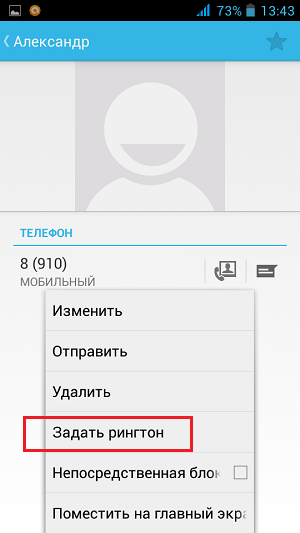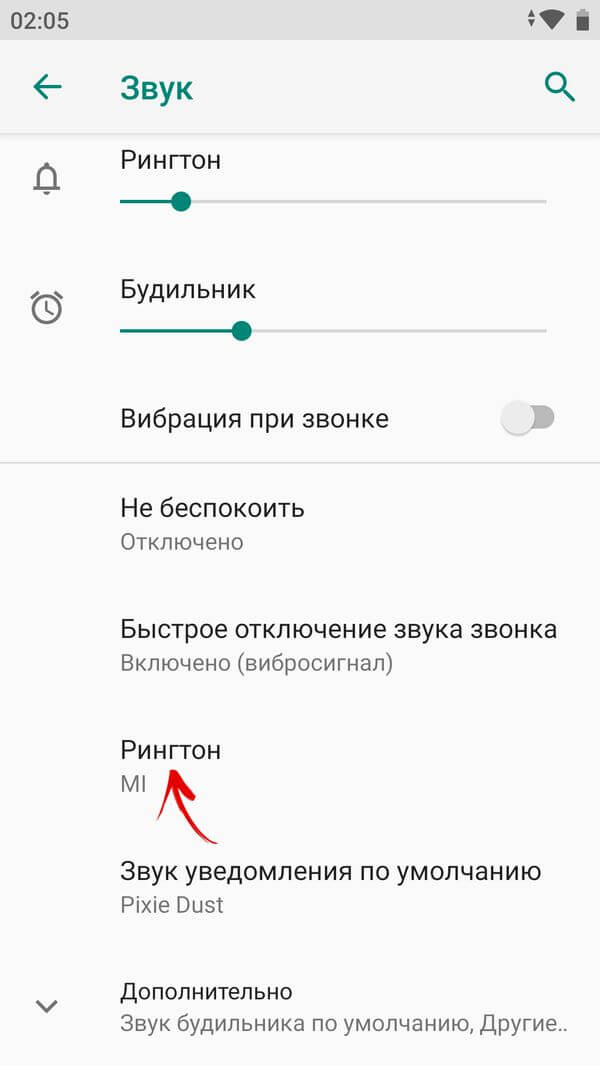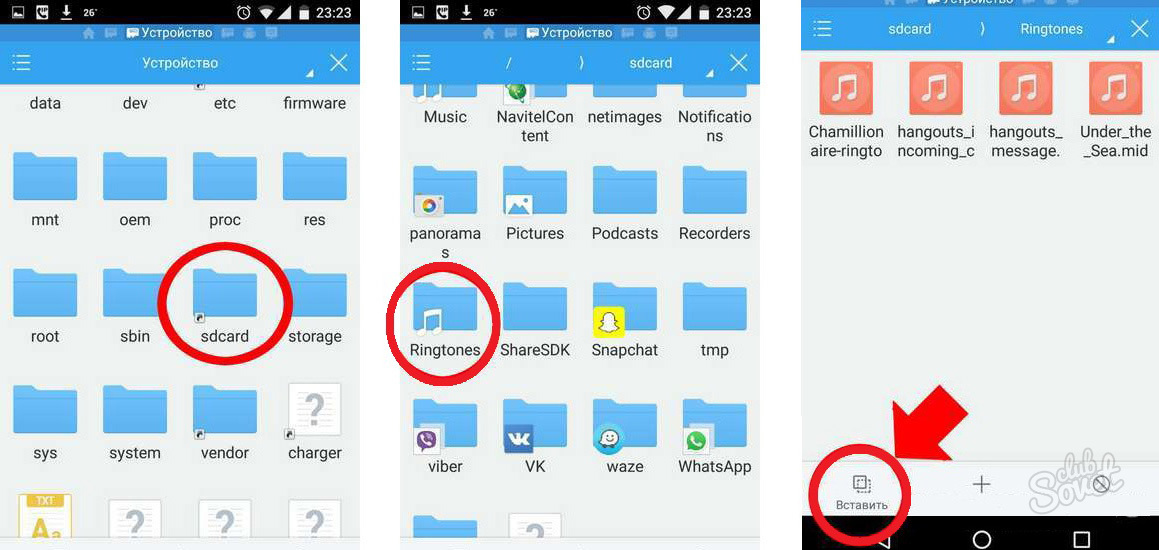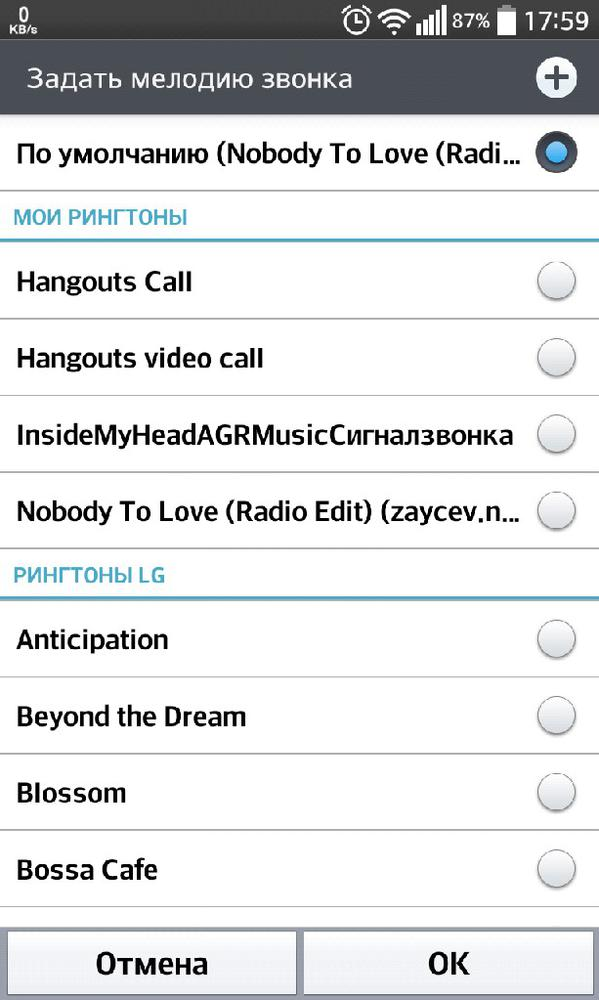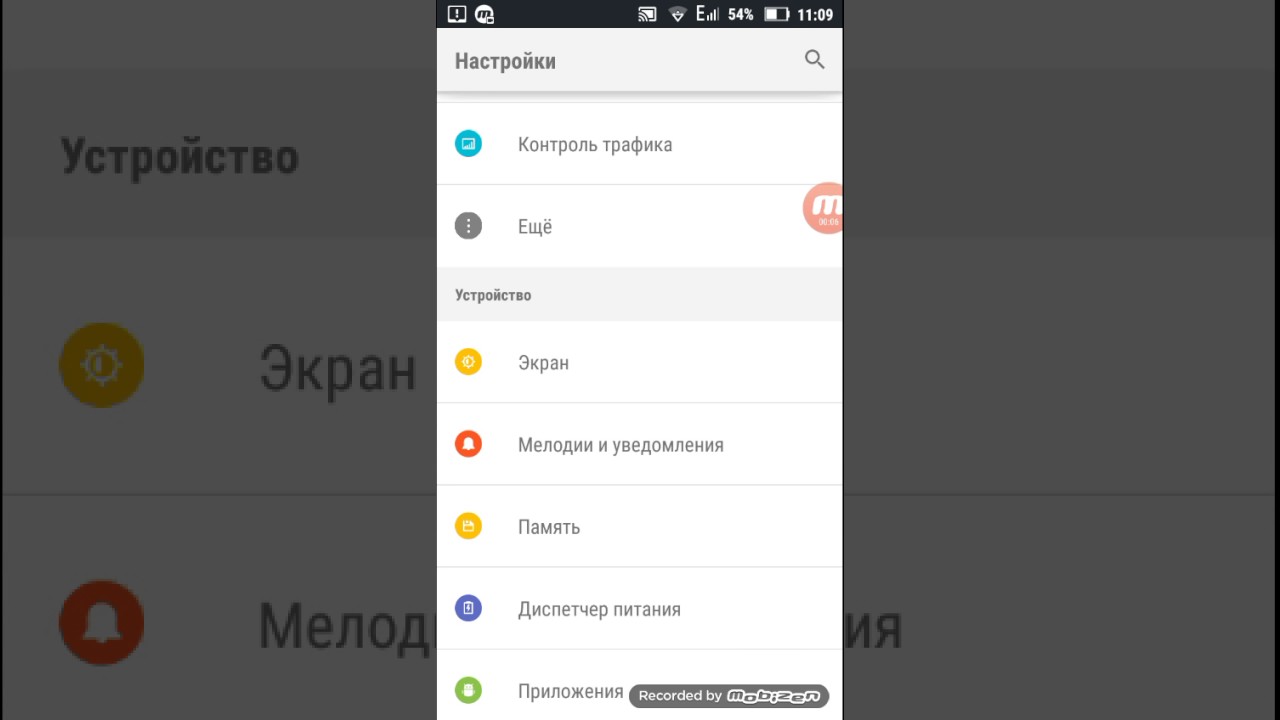Как поставить свою музыку на андроиде на звонок: Как установить свою мелодию на звонок на андроид?
Как поставить музыку на звонок Андроида
ОС Android позволяет менять практически все параметры, касается это и мелодии звонка. Пользователь может установить на звонок любой аудио-файл (песню, рингтон), который присутствует на устройстве. Также система позволяет ставить мелодии на отдельные контакты.
В этом материале рассмотрены пошаговые инструкции для разных версий Android, а также описано решение ошибок, которые могут появиться при попытке сменить рингтон.
Содержание:
Смена рингтона на Samsung Galaxy
Сначала разберем, как поставить мелодию на звонок для всех устройств Android версии 6 или выше:
- Открываем раздел «Настройки»
- находим вкладку «Звуки и уведомления», альтернативные названия этой вкладки – «Звуки и вибрация», «Звук». Здесь также можно изменить громкость различных приложений.
- В этом разделе вы найдете пункт «Мелодия звонка».
- Система спросит, выполнить это действие с помощью стандартного приложения (Хранилище мультимедиа) или выбрать другой источник.
 Нас интересует первый вариант, не забудьте поставить галочку «Только сейчас».
Нас интересует первый вариант, не забудьте поставить галочку «Только сейчас». - Появится список стандартных аудиофайлов. Перед установкой мелодии на звонок, вы можете предварительно прослушать ее.
- Тапните по кнопке «ОК» или «Сохранить», чтобы поставить рингтон.
Важно! Если вы пользуетесь гаджетом с устаревшей версией Android (ниже 8), то сначала вам нужно перейти в звуковой профиль, отмеченный как шестеренка. Он также находится в меню звуков.
Как поменять мелодию звонка в Redmi и Xiaomi
- Заходим в раздел с настройками и находим раздел «Звук и вибрация»,
- Переходим в «Рингтон».
- В верхней части экрана будет кнопка «Выбор мелодии на устройстве», нажимаем на нее
- Выбираем нужную песню из файлового менеджера или музыкальных приложений.
- Ставим галочку напротив нужной композиции
- Нажимаем на кнопку «ОК».
Honor и Huawei
- Открываем стандартные «Настройки»
- Переходим в раздел со звуками
- Находим «Мелодию вызова»
- Система позволяет задать звук для каждой SIM-карты
- В разделе «Выбор звука» вам предложат выбрать стандартные мелодии или перейти к выбору своего трека.

- Нас интересует второй вариант, поэтому нажимаем на пункт «Музыка на устройстве».
- Ставим галочку напротив нужного аудиофайла и выходим из меню.
Samsung с Android 8 и 9
Если на вашем телефоне стоит последняя версия Android, то порядок действий следующий:
- В «Настройка» выбираем «Звуки и вибрация»
- Открываем пункт Мелодия звонка
- По нажатию на «Хранилище мультимедиа», вам предложат «Добавить рингтон»
- Тапаем по этой надписи, после чего система открывает файловый менеджер.
- Находим нужную музыку на звонок и отмечаем его.
- Теперь эта композиция появится в списке стандартных рингтонов.
Установка мелодии для отдельного контакта
В современных версиях Android процедура выполняется по следующей схеме:
- Открываем вкладку «Контакты» (не путать с Google Contacts!)
- Находим “карточку” интересующего человека.
- Тапните по кнопке “Изменить”.
- Пролистайте список вниз и нажмите “Развернуть”.

- В поле Мелодия звонка укажите аудиофайл. Обычно здесь задан параметр «По умолчанию».
- Система предложит выбрать новое звучание из стандартного набора мелодий или перейти в коллекцию аудиофайлов на телефоне.
- Со стандартными рингтонами все просто – нажмите на понравившуюся мелодию и подтвердите выбор.
- Если вы хотите поставить свою музыку, то нажмите на вкладку «Выбор мелодии на устройстве».
- Android покажет источники, откуда можно взять музыку. Нажмите на «Проводник» и выберете папку, где хранится ваша музыкальная коллекция.
- Выберите понравившийся файл и подтвердите действие кнопкой “Сохранить”.
Таким способом вы можете поставить мелодию на контакт, касается это и адресной книги из сторонних мессенджеров.
Инструкция сделана на примере Samsung Galaxy. На других сборках Android будут отличаться только названия, последовательность действий остается прежней.
Изменение рингтонов в плеере
Помимо раздела настроек смена мелодии возможна в любом аудиоплеере, установленном на вашем устройстве.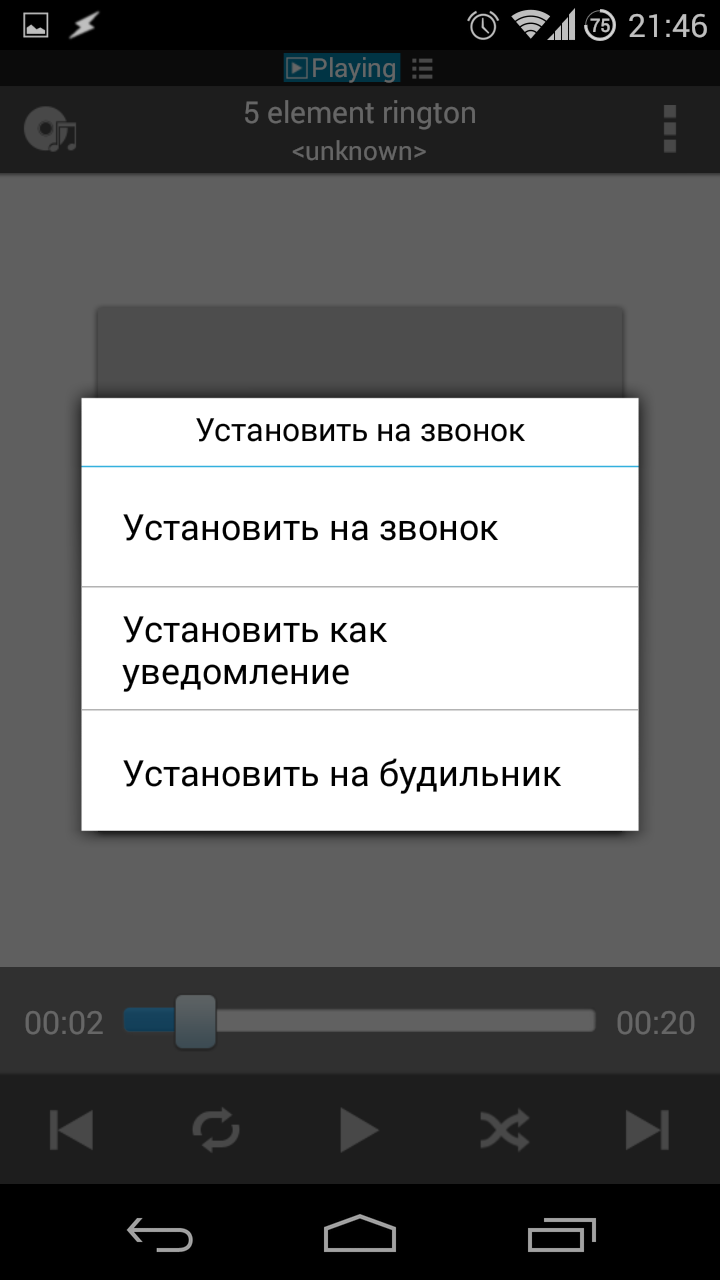 Касается это и стандартного приложения «Музыка». Для примера можно взять один из самых популярных плееров – AIMP.
Касается это и стандартного приложения «Музыка». Для примера можно взять один из самых популярных плееров – AIMP.
- Открываем AIMP.
- Заходим в плейлист и находим нужную композицию, удерживайте палец на названии, пока не появится контекстное меню.
- В этом списке нас интересует кнопка «Установить мелодией звонка».
- Если это действие выполняется в первый раз, на экране появится запрос на внесение изменений в настройках Android – нажимаем «Разрешить».
- Осталось выбрать и установить рингтон на все входящие или на определенный контакт.
Процедура проходит в несколько действий на любой сборке Android, касается это и старых версий мобильной операционной системы.
Возможные ошибки при установке мелодии
На форумах, посвященных Android, встречаются темы, где пользователи спрашивают, почему не устанавливается мелодия на звонок.
- В первую очередь стоит проверить, воспроизводится ли заданная композиция в обычном плеере на смартфоне.

- Возможно, поврежден сам файл, отсюда и ошибка при выборе рингтона.
- Основной формат – это mp3,его поддерживают все устройства. Другие, к примеру, Lossless, поставить на звонок не получится.
В редких случаях случаются сбои в работе системных приложений, отвечающих за выбор мелодии для звонков. В этом случае поможет полный сброс системы.
Своя мелодия на звонок Android звонок, контакт или sms • Android +1
Не получается на Android поставить свою мелодию звонок, контакт или sms? Искали в настройках и не нашли? Расскажем о 3 способах, которые помогут Вам в установке своего рингтона на звонок!
Как установить любую свою мелодию на звонок или sms, будильник. Кто-то, возможно, скажет что «пфф, а у меня Android постоянно на вибрации» это очень просто, но все не так легко как кажется! Да, возможно на некоторых девайсах Android мелодии устанавливаются очень просто, а вот на других совсем наоборот!
Где находятся мелодии вызова Андроид?
По умолчанию, все «стандартные» рингтоны, которые встроены в прошивку, находятся в системном разделе, по пути /system/media/ringtones и увидеть их можно только при наличии Root прав.
Как поставить свою мелодию на Андроид?
Вариант 1
Для того, чтобы поставить свой рингтон на звонок телефона, необходимо перейти во внутреннею память или карту памяти SD. Найти или создать папку «Ringtones» и скопировать туда свои мелодии, после чего в меню настроек выбрать их.
Вариант 2
Для того, чтобы установить свою мелодию, необходимо:
- Зайти файловым менеджером на Sd Card (карту памяти) или же внутреннею память девайса Android (если такая память есть) и создать папку «media»; Внимательно, название папок Media и MediA и media это полностью три разных названия, создавайте папки только так, как указано в данной статье!.

- В папке «media» создать еще одну папку «audio»;
- Перейти в папку «audio» и создать папки:
- Папку «alarms» — мелодии будильника
- Папку «notifications» — мелодии sms (музыка на сообщения)
- Папку «ringtones» — ваши ринготны (мелодия вызова на телефон)
- Скопируйте и переместите свой рингтон в одну из данных папок:
- для того чтобы добавить свою мелодию на звонок папку «ringtones»
- уведомления «notifications»
- будильник «alarms»
- Теперь перейдите в меню настроек и проверьте наличие новых звуков, после чего назначьте мелодию! Если не получилось, и мелодий в настройках нет, то создайте те же папки, но теперь начинать с папки audio (media пропустить).
Как поставить мелодию на определенный контакт?
Если вам необходимо установить мелодию на контакт, тогда вам необходимо сделать следующие действия:
- Открыть приложение «Контакты» и перейти в выбранный контакт.

- Если у вас телефон с прошивкой MIUI, то выбрать пункт «Мелодию по умолчанию»
- Если у вас обычный Android, кликнуть на три точки вверху экрана и выбрать «Задать Рингтон».
У вас еще остались дополнительные вопросы? Задавайте их в комментариях, рассказывайте о том, что у вас получилось или наоборот!
Вот и все! Оставайтесь вместе с сайтом Android +1, дальше будет еще интересней! Больше статей и инструкций читайте в разделе Статьи и Хаки Android.
Как установить и поставить мелодию на звонок телефона андроид?
В разных марках смартфонов Android имеется набор мелодий для звонка, сообщений. Есть различные способы установки своей мелодии в качестве звонка на телефоне андроид. Расскажу, каким образом это делается.
Обычный способ смены мелодии звонка
- Сначала надо проследовать в настройки. Переместиться в «Устройство» и кликнуть на «Звук и уведомления» (не исключено, что на некоторых марках пункт будет называться «Звук», а то и «Звук и вибрация»).

- При наличии в мобильнике привычных профилей надо кликнуть на значок шестерёнки. В других случаях надо сразу в меню коснуться надписи «Рингтон».
- Как только возникнет окно с предложением выполнить действие при помощи приложения, надо отметить «Хранилище мультимедиа» и кликнуть на «Только сейчас».
- Останется выбрать нужную мелодию и после нажатия на «OK» она будет установлена на звонок.
На Android 8-ой версии это делается чуть по-другому. Надо добраться до хранилища мультимедиа через настройки, минуя пункты звука, расширенных настроек и рингтонов.
Как внедрить на Android смартфон стороннюю мелодию
Прежде чем установить понравившуюся мелодию на входящий вызов определенного абонента, надо её переместить в мобильник. Простой вариант – закачать её из интернета на ПК, затем подсоединить телефон к системному блоку и перебросить композицию на устройство или на карту памяти.
При загрузке аудио-файла силами телефона, он окажется в папке Download.
Если эти скачанные музыкальные файлы сразу помещать в папку с системными звуками, то они будут системой перемещены в каталог всех мелодий.
Можно вручную отправить эти мелодии в место, предназначенное для них. Это место находится в папке рингтонов, которая расположена в папке аудио, а та в свою очередь – в «Media». Все мелодии должны быть собраны в папке Ringtones, если таковой нет, то создать её.
Смена мелодии в настройках, используя менеджер файлов
При отсутствии на мобильнике проводника, надо будет скачать файловый менеджер – подойдёт Solid Explorer – со страницы Google Play Market.
Перейти через настройки в пункт звуков и уведомлений, а оттуда в подпункт рингтонов. Далее потребуется выбрать вместо хранилища мультимедиа менеджер файлов и кликнуть на «Только сейчас». Останется посетить папку с композициями и выбрать нужную песню.
Для 8-ой и 9-ой версий Android вышеописанный вариант настройки мелодии подойдёт, но на более поздних версиях Android 8 Oreo, как и на 9 Pie, эти настройки немного изменились. Надо через папку рингтонов попасть в хранилище мультимедиа, там в самом низу будет находиться надпись добавления рингтонов – при клике на ней пользователь оказывается в разделе файлов, где можно выбрать нужную мелодию. Выбранная композиция станет доступной в перечне всех рингтонов.
Надо через папку рингтонов попасть в хранилище мультимедиа, там в самом низу будет находиться надпись добавления рингтонов – при клике на ней пользователь оказывается в разделе файлов, где можно выбрать нужную мелодию. Выбранная композиция станет доступной в перечне всех рингтонов.
Как создать папку для рингтонов и поместить туда мелодию
Очень удобно силами менеджера файлов сделать отдельную папку с названием «Ringtones» на памяти самого телефона для сохранения в ней треков предназначенных для звонков.
Для создания такой папки потребуется на начальной странице Solid Explorer внизу справа кликнуть на «+», и появится возможность сделать новую папку стандартным способом – назвать её «Ringtones» и сохранить.
Теперь надо в эту папку поместить музыкальные файлы – коснуться пальцем до нужного трека и отметить вариант «Копировать», переместившись в папку для мелодий кликнуть на «Вставить» внизу слева.
Чтобы окончательно выбрать для звонка эту мелодию надо войти через настройки в звук оттуда в рингтоны, и перейдя в хранилище мультимедиа найти свою мелодию.
Использование аудиоплеера для выбора трека для звонка
Найти музыкальный проигрыватель можно также на Google Play – там большой выбор таких приложений. Можно воспользоваться, к примеру, PlayerPro.
Надо войти в папку с мелодией и кликом на три точки рядом с названием трека активировать небольшое меню, в котором нажать на надпись «Поставить на звонок».
В случае возникновения извещения о том, что требуется разрешение на проведение такой операции, дать такое право нажатием на «Разрешить». Откроется соответствующий раздел настроек, где надо будет ползунком предоставить разрешение для изменения настроек системы. После этого требуемая мелодия станет звучать при входящем вызове.
В видео можно посмотреть, каким образом в иных плеерах подобную процедуру можно осуществить.
Установка мелодии через ES Проводник
Достаточно популярный ES Проводник тоже очень удобен для того, чтобы поставить на звонок свою мелодию.
Для этого надо с первой страницы этого менеджера войти в пункт «Музыка». Нажать на нужную песню и отметить ES Медиаплеер для её проигрывания – можно пометить: «Только в этот раз».
Нажать на нужную песню и отметить ES Медиаплеер для её проигрывания – можно пометить: «Только в этот раз».
Как только зазвучит музыка, кликом на три точки справа вверху активировать меню, в котором нажать на «Установить на звонок». В возникшем ещё одном окне подтвердить свой выбор.
При возникновении извещения о требуемом разрешении для проводника на такую установку, нажать на «Разрешить», не забыв сдвинуть тумблер в настройках.
Как установить мелодию на телефоне LG — журнал LG MAGAZINE Россия
Современные смартфоны LG – многофункциональные модели, оснащенные опцией мобильного интернета. По сути каждый смартфон LG – это универсальный компьютер с полноценным пользовательским интерфейсом и развитым радио-интерфейсом мобильного телефона. Телефоны LG работают на операционной системе Android, и имеют возможность установки дополнительных приложений, что существенно расширяет и обогащает их функционал.
Но перед тем, как начать в полном объеме пользоваться всеми функциями смартфона LG, сразу после покупки у владельцев часто возникают вопросы технического плана, и один из самых часто встречающихся, — как установить свою мелодию на звонок, смс, отдельный контакт, группу контактов, сообщения мессенджеров (Whatsapp, Viber, Telegram), электронную почту, будильник и т.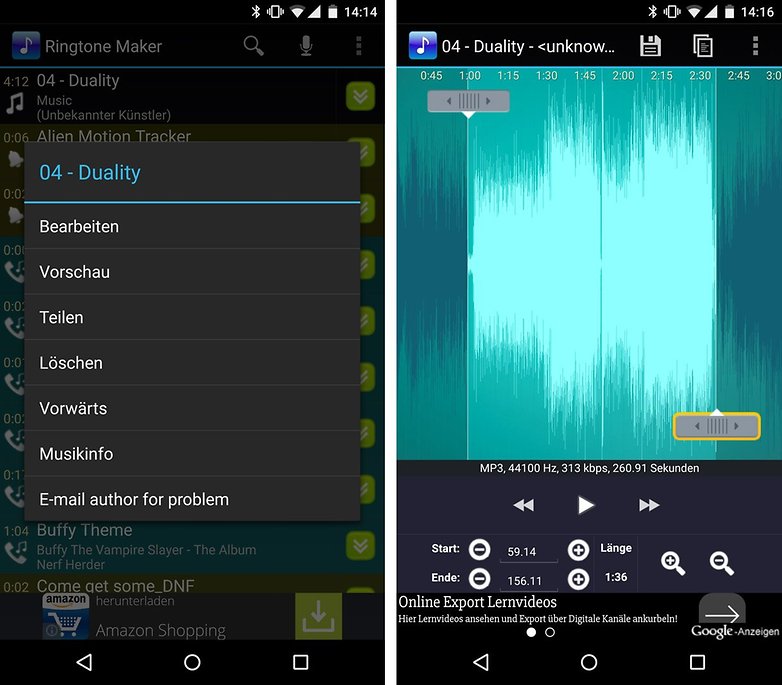 д. Все эти возможности предусмотрены производителем телефонов LG, и каждый пользователь может произвести установку мелодии на своем смартфоне LG самостоятельно, не обращаясь в сервисный центр, тем более, что сделать это довольно просто и не потребует много усилий.
д. Все эти возможности предусмотрены производителем телефонов LG, и каждый пользователь может произвести установку мелодии на своем смартфоне LG самостоятельно, не обращаясь в сервисный центр, тем более, что сделать это довольно просто и не потребует много усилий.
Установка мелодии на звонок на телефоне LG: пошаговая инструкция
- На главном экране смартфона LG необходимо выбрать меню «Настройки» (Пиктограмма «Шестеренка»).
- В «Настройках» вам потребуется найти раздел «Звук и уведомления» (верхняя вкладка меню).
- В разделе «Звук и уведомления» нужно перейти в пункт «Мелодия звонка SIM 1». Здесь можно выбрать и установить мелодию звонка всех контактов, а также номеров, не записанных в вашей телефонной книге, по умолчанию.
Также в разделе «Звук и уведомления» вашего смартфона LG есть возможность установить мелодию звонка на отдельные контакты. Сделать это можно в подразделе «Мелодия контакта».
Важно: Для этого телефонный номер, на который вы желаете установить отдельную мелодию, должен быть внесен в телефонную книгу смартфона.
Все владельцы смартфонов LG имеют возможность как выбирать из мелодий, предустановленных на телефон производителем, так и добавлять собственные мелодии и использовать их в качестве рингтонов на звонки.
Как установить на звонок в телефоне LG собственную мелодию: пошаговая инструкция
— Если вы хотите установить на звонок собственный рингтон, то в разделе «Мелодия звонка SIM1» нужно нажать на кнопку «Добавить» (Пиктограмма «Плюс», расположенную справа.
— После этого потребуется выбрать папку, из которой вы будете устанавливать мелодию. Это может быть как стандартная папка «Аудио», так и другие папки, добавленные владельцем в память смартфона LG
— Выбрав мелодию, нужно подтвердить действие, нажав кнопку ОК в правом нижнем углу экрана смартфона LG.
— После того, как вы произведете эти действия, выбранная вами мелодия будет добавлена операционной системой смартфона в список рингтонов, и ее можно будет устанавливать на звонок.
— Если вы решите заменить мелодию или удалить ее из памяти смартфона, сделать это также просто. В подразделе «Мелодия звонка SIM1» надо нажать на кнопку «Удалить» (Пиктограмма «Мусорный бак»).
— Подтвердите действие, поставив галочку возле названия мелодии, затем снова нажмите «Удалить» в правом нижнем углу экрана.
Важно: Эта опция доступна только для тех рингтонов, которые пользователи добавляют самостоятельно. Удалить стандартные мелодии со смартфона LG невозможно.
Если вы удалите рингтон, который стоял на все группы звонков, то ваш смартфон LG автоматически вернется к стандартному рингтону на звонки, предустановленным производителем.
Еще один способ установить мелодию на звонок в телефоне LG
Существует и альтернативный способ установки рингтона на звонки в смартфонах LG. Сделать это можно через проигрыватель.
- Войдите в «Проигрыватель» и откройте список доступных к прослушиванию треков и мелодий.
- Выберите ту, которую хотели бы установить на звонок и нажмите на кнопку «Воспроизвести».

- После чего нажмите на кнопку меню в правом верхнем углу смартфона (Пиктограмма «Три вертикальные точки».
- Отыщите раздел «Установить на звонок».
- Подтвердите действие нажав на кнопку ОК.
В смартфонах LG K5 есть дополнительная опция установки мелодии звонка для контактов. Делается это через Телефонную книгу / Контакты.
- Войдите в «Контакты» и найдите нужного вам человека.
- Нажмите на кнопку «Редактировать» (Пиктограмма «Карандаш в рамке»).
- В открывшемся меню выберите «Мелодия контакта» — «Рингтоны».
- Установите на контакт рингтон из числа стандартных или ваших собственных мелодий.
Как поставить свою мелодию звонка на Андроид
Способ 1. Создаем мелодию в аудиоредакторе
Самый лучший способ создания рингтонов для Android – десктопные программы Windows для обработки аудио. Так вы не будете зависеть от скорости интернета и получите больше контроля над процессом. Мы рассмотрим данный вариант на примере программы для обрезки и обработки аудио АудиоМАСТЕР.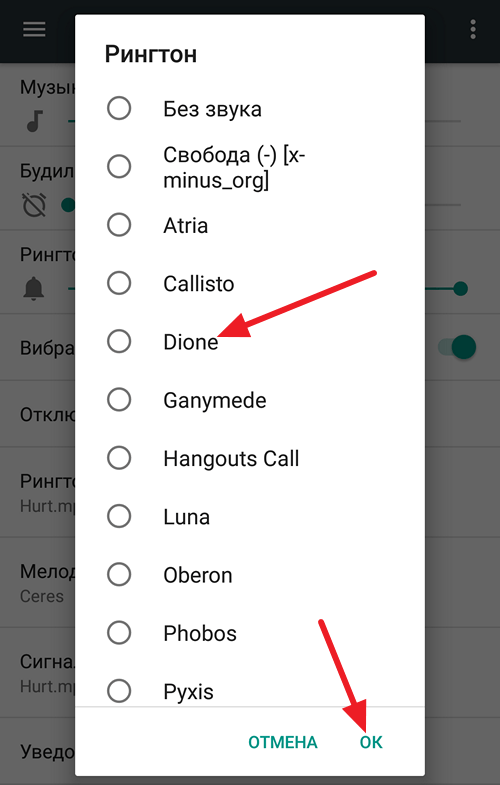
Этот аудиоредактор позволяет обрезать песню на рингтон андроид, улучшить звучание музыкального трека, вытянуть аудиодорожку из клипа или фильма, объединить несколько файлов в один и отредактировать аудио. Но самое удобное в программе то, что в нее уже встроена функция создания рингтона.
Шаг 1. Установите программу
Для начала нужно закачать на компьютер бесплатный дистрибутив программы. Запустите инсталляцию двойным щелчком мыши и дождитесь, когда софт будет готов к работе.
Шаг 2. Добавьте песню или мелодию
В стартовом окне нажмите пункт «Добавить файл». Найдите на жестком диске трек, который хотите установить на звонок Android, и загрузите его в программу.
Запустите АудиоМАСТЕР и загрузите мелодию, которую хотите поставить на звонок
Шаг 3. Создайте рингтон
Выделите мышкой участок, из которого будет создан музыкальный отрывок. Максимальная длина мелодии для звонка — 40 секунд. Вы можете прослушать песню, нажав кнопку проигрывания. Для большей точности можете изменить масштаб отображения звуковой волны. Далее кликнете по выделенному правой кнопкой мыши и выберите команду «Сохранить выделенное».
Вы можете прослушать песню, нажав кнопку проигрывания. Для большей точности можете изменить масштаб отображения звуковой волны. Далее кликнете по выделенному правой кнопкой мыши и выберите команду «Сохранить выделенное».
Выделите нужный участок трека и сохраните его
Программа предложит выбрать формат для мелодии звонка. Рингтоны для Android нужно экспортировать как файл MP3, однако подойдет также и расширение WAV. После укажите папку для экспорта и название файла.
MP3 — оптимальный формат аудио для рингтона на андроидах
После того, как музыкальный отрывок сохранится на компьютер, вы сможете дополнительно изменить файл. Для этого нажмите кнопку «Редактировать».
Здесь вы можете увеличить громкость MP3, добавить звуковые эффекты, соединить несколько аудиодорожек, настроить затухание или возрастание звука. Чтобы применить изменения к созданному файлу без повторного экспорта, нажмите на иконку дискеты на панели управления.
Готово – вы создали свой личный рингтон. Чтобы загрузить мелодию на телефон, подсоедините его к компьютеру через USB-кабель. Если вы используете ноутбук с bluetooth, то можете отправить файл с его помощью.
Способ 2. Используем онлайн-сервис
Не хотите ставить сторонний софт или находитесь в дороге или в гостях? Тогда вас выручат онлайн-сервисы. На них можно создать рингтон для андроид из любого музыкального файла для телефона или планшета. Рассмотрим алгоритм работы на примере сайта Ringer.org.
- Перейдите на сайт и переставьте язык на русский в верхнем правом углу.
- Кликните кнопку «Загрузить». Найдите песню на своем устройстве и подгрузите на сервер сайта.
- В плеере отметьте маркерами фрагмент песни. Вы можете вручную указать начало и конец фрагмента в соответствующих полях под звуковой волной.
- Выберите формат MP3, чтобы сохранить трек для Android, и нажмите «Сделать рингтон».
 Затем нажмите «Скачать» в новом окошке.
Затем нажмите «Скачать» в новом окошке.
Откройте сайт онлайн-сервиса и загрузите песню
Отметьте подходящий отрывок мелодии с помощью специальных маркеров
Скачайте обрезку к себе на компьютер
Минус этого способа, что при плохом соединении процесс заливки трека и обработки займет длительное время или может внезапно оборваться.
Способ 3. Приложение Ringtone Maker pro
Используйте мобильное приложение, чтобы создать и установить рингтон на телефон без компьютера. В магазине Google есть большое количество подходящих аудиоредакторов. Минус? Все они либо платные, либо полностью блокируют рабочий экран рекламой. Существуют бесплатные приложения с умеренным количеством рекламы, но они предлагают только базовый функционал, продвинутые функции придется докупать отдельно. В данном случае мы воспользуемся приложением Ringtone Maker pro.
- Загрузите приложение из Google Store и запустите его.
- Щелкните зеленую кнопку «Ringtone». Выберите мелодию из телефона.
- Отметьте фрагмент и нажмите иконку дискеты вверху.

- Задайте имя рингтона и щелкните «Save». В новом окошке выберите, хотите ли вы сделать его рингтоном по умолчанию (Make default) или присвоить одному контакту (Assign to contact).
Откройте аудиозапись в приложении
Обрежьте дорожку во встроенном плеере
Укажите тип рингтона перед установкой
Способ 4. Встроенный проигрыватель
на телефонах Android
Итак, вы создали мелодию для звонка и загрузили ее в телефон либо хотите поставить на вызов файл, который уже имеется на смартфоне. Чтобы установить песню на рингтон на андроид, сделайте следующее:
- Откройте проигрыватель «Музыка». Выберите «Все композиции».
- Найдите нужный трек и нажмите на три точки рядом с его названием.
- Кликните «Установить как сигнал».
- Выберите необходимый вариант: сигнал будильника, тема звонка для отдельной сим-карты или уведомлений.

Выберите любимую песню в менеджере файлов Android
Укажите тип сигнала
Данный способ подходит практически для всех моделей Android, как Хонор, так и Мейзу, Xiaomi Редми и Самсунг. Кстати, через проигрыватель вы можете полностью удалить рингтон с андроида. Так же, как во втором пункте, нажмите на три точки рядом с названием трека и выберите «Удалить».
Способ 5. Настройки Android
Еще один вариант использования встроенных возможностей Android – отредактировать настройки. Проделайте следующий путь в вашем телефоне:
- Откройте «Настройки» и найдите пункт «Звук».
- Прокрутите экран, пока не найдете настройки сим-карты.
- В указанном случае на телефоне стоит две SIM. Для каждой из них можно настроить звук. Нажмите на название мелодии вызова и выберите вкладку «Музыка в памяти».

- Отметьте нужный трек, чтобы добавить мелодию в рингтоны на андроид для этой карты. Затем кликните на галочку в верхнем правом углу экрана.
- Теперь нажмите на пункт «Уведомления» и таким же образом установите сигнал на смс.
Вы можете подготовить мелодию звонка средствами системы
Для каждой симки можно настроить свой рингтон
Выберите среди своего плейлиста подходящую для звонка мелодию
Если вам нужно поставить отдельный звук на определенный контакт, сделайте это через телефонную книгу.
- Найдите в списке номеров нужный и откройте его для редактирования.
- Нажмите пункт «Мелодия вызова».
- В новом окне перейдите во вкладку «Музыка (в памяти)».
- Найдите и установите нужный трек.
Чтобы поставить оригинальную тему звонка, не нужно быть компьютерным гуру. Все способы под силу даже пользователю с нулевыми техническими знаниями. Какой из них выбрать? Настройки Android и встроенный проигрыватель выбирают только первые 40 секунд музыкального файла. Онлайн-сервисы зависят от скорости соединения, к тому же, они ставят ограничение на размер загружаемого файла. А бесплатные приложения забьют ваш телефон рекламой.
Онлайн-сервисы зависят от скорости соединения, к тому же, они ставят ограничение на размер загружаемого файла. А бесплатные приложения забьют ваш телефон рекламой.
С помощью программы для нарезки рингтонов для андроид АудиоМАСТЕР можно самостоятельно выбрать отрывок песни. Также вы сможете вытянуть музыку из клипа, вырезать нужный момент в песне, нарезать файл на части и даже создать рингтон с собственными голосовыми комментариями. Поэтому этот аудиоредактор становится безусловным лидером в нашей подборке.
Как установить свой рингтон на андроид 6. Как на андроид установить мелодию
Устанавливая свою мелодию на андроид 4.2, 4.4, 5, 5.0, 5.1, 6 или даже 7 вы можете персонализировать приобретенный телефона, например, флай.
Без сомнения, самый распространенный вариант персонализации — это обои, настраиваемые по-вашему вкусу звуки, включая смс и будильник также придаст ему индивидуальности.
Производители смартфонов предлагают свой набор специально разработанных звуков по умолчанию, однако, большинство из нас устанавливают свои любимые песни.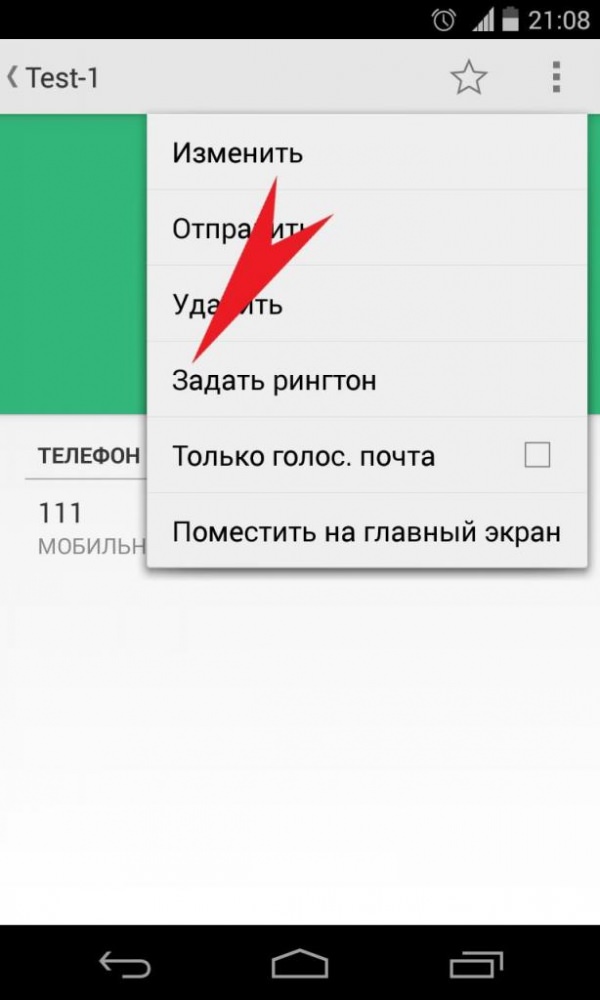
Очень часто мелодию на звонок можно установить с помощью встроенного музыкального проигрывателя при прослушивании выбранного рингтона.
Только это не правило, и зависит от производителя устройства. К счастью, есть способ, задать любимый тон на любом телефоне / смартфоне и любой версии Android.
Ниже рассмотрено два варианта. Картинки будут от версии андроид 5.1, но на других 4.2, 4.4, 5, 5.0, 6, 7 почти аналогично.
Установить свою мелодию звонка на телефон встроенными инструментами андроид 5.1
Вначале нужно поместить на телефон в папку музыка свою любимую песню.
Затем перейти в «настройки» и открыть раздел «звуки и уведомления».
Теперь нажмите на «мелодия и звуки».
Затем перейдите в категорию «мелодия звонка».
Теперь щелкните по опции «добавить мелодию».
Вот и все – вам осталось только указать, ту что самостоятельно поместили в папку «музыка».
Как добавить мелодию звонка на любой андроид
Чтобы добавить песню на смартфоне с любым Android вы должны создать папку в папке медиа / аудио и добавить туда свой рингтон или песню.
Сделать это можно, подключив телефон к компьютеру (простой способ) или через файловый менеджер на телефоне (длинный путь).
Я предпочитаю использовать второй способ — файловый менеджер, но если ваш смартфон не имеет такого приложения для управления файлами, то можете его скачать бесплатно с Google Play, например, программу – «ES File Explorer.
Теперь эта папка будет отображаться в настройках мелодии в меню телефона (Настройки> Звуки) и вы можете легко установить свою любимую песню на телефон в качестве звонка.
Меняем стандартные звуки Андроид на свои мелодии
Приобретя новый смартфон на мобильной системе Android, многие пользователи тут же начинают настраивать его «под себя». Первым делом меняются фоны, обои, устанавливаются новые виджеты, а затем наступает черёд замены мелодий. Однако тут с удивлением обнаруживается, что функции замены сигналов ни на звонок, ни на будильник, ни даже на входящее сообщение не предусмотрено. Конечно, это не касается нескольких стандартных мелодий, предлагаемых платформой Андроид на все случаи жизни.
Правда, не стоит в этом случае отчаиваться, решение этой проблемы имеется, причём оно настолько простое, что даже школьник без труда сможет установить на смартфон свою мелодию. Кстати если в целом хотите больше узнать про новинки смартфонов и их производителей то советую авторский проект Артемия Ленькова где собрана самая свежая и актуальная информация из мира смартфонов и все что с этим связанно. Будьте в курсе всех событий современных актуальных достижений макро технологий.
На звонок (мелодию вызова)
Существует очень простой способ поставить собственную мелодию на звонок (мелодию вызова) в Android-смартфонах. Подсоедините устройство к компьютеру и откройте карту памяти устройства. Создайте на ней новую папку и назовите её «media». Откройте её, в ней же создайте ещё одну папку с названием «audio». Внутри данной папки необходимо создать ещё один раздел, назвав его «ringtones». И именно в него теперь и необходимо скопировать те мелодии, которые вы хотите использовать в качестве звонка. Перезагрузив смартфон, вы обнаружите ваши рингтоны в списке вместе со стандартными.
Перезагрузив смартфон, вы обнаружите ваши рингтоны в списке вместе со стандартными.
На контакт
Для того чтобы на любой из имеющихся контактов добавить собственную мелодию вызова, усилий затратить потребуется ещё меньше. В зависимости от того, какая версия Андроид установлена в вашем смартфоне, действия будут несколько отличаться. Во всех случаях сначала необходимо будет зайти в раздел «Контакты» и выбрать соответствующий пункт. Для систем с версией 2,3 после этого нужно нажать клавишу смартфона, отвечающую за настройки вы бранного параметра и в появившемся меню открыть вкладку «Параметры». После этого в пункте «Мелодия звонка» нужно выбрать вкладку «Android System» и назначить на контакт один из закруженных ранее треков.
Для систем с Android версии 4 и выше, всё ещё проще. Выбрав контакт, нажмите на иконку карандаша в верхней части окна и перед вами откроются все имеющиеся настройки данного контакта, в том числе и выбор мелодии на звонок.
На смс и на будильник
Для того чтобы установить собственную мелодию на смс и на будильник нам также необходимо будет воспользоваться ранее созданной нами папкой «audio». В ней нужно будет создать ещё две новых папки и назвать их «alarms» и «notifications» соответственно для звуков будильника и для смс, ммс, а также почты. В них мы и загрузим наши мелодии, после чего в соответствующих настройках просто отметим их в качестве мелодий для данных приложений.
В ней нужно будет создать ещё две новых папки и назвать их «alarms» и «notifications» соответственно для звуков будильника и для смс, ммс, а также почты. В них мы и загрузим наши мелодии, после чего в соответствующих настройках просто отметим их в качестве мелодий для данных приложений.
Вконтакте
Как сменить мелодию вызова на Android смартфоне? Обязательно ли выбирать одну из предустановленных мелодий или можно установить на звонок свою любимую композицию? И можно ли назначить каждому контакту свой отдельный звонок?
Выбор мелодии вызова. Способ первый
Для начала рассмотрим классический способ установки мелодии вызова – через меню настроек. Заходим в настройки телефона
, переходим в раздел «Звук»
и выбираем пункт «Мелодия звонка»
.
Перед нами список стандартных мелодий, заранее установленных в смартфон производителем. На некоторых аппаратах прямо из этого же меню можно выбрать свою собственную композицию. Например, на смартфоне HTC One (M8), который используется в этой статье в качестве примера, для этого служит иконка «+»
Например, на смартфоне HTC One (M8), который используется в этой статье в качестве примера, для этого служит иконка «+»
, расположенная в верхнем правом углу экрана.
Если же специальной кнопки для выбора своей мелодии в этом меню нет, то придется поступить немного хитрее. И просто положить нужный аудиофайл в папку, где находятся системные звуки – после этого он появится в списке стандартных мелодий.
Для этого нужно подключить смартфон к компьютеру с помощью кабеля, нажать на компьютере кнопку «Пуск»
, выбрать пункт «Мой компьютер»
и в открывшейся папке найти значок вашего смартфона. Именно его нам и нужно открыть. Скорее всего, выглядит он будет вот так, а его название будет совпадать с названием модели телефона. На некоторых смартфонах для передачи данных необходимо разблокировать экран (актуально в том случае, если вы установили пароль на разблокировку).
Нас интересует папка «Media»
. Внутри нее должна находиться папка «Audio»
, а в ней, в свою очередь, папка «Ringtones»
. Таким образом, полный путь до интересующей нас папки выглядит следующим образом: \Media\Audio\Ringtones. Именно сюда и следует скопировать нужную вам мелодию. Если таких папок во внутренней памяти смартфона нет, то их необходимо создать. Главное сделать это именно в том порядке, как указанно выше.
Таким образом, полный путь до интересующей нас папки выглядит следующим образом: \Media\Audio\Ringtones. Именно сюда и следует скопировать нужную вам мелодию. Если таких папок во внутренней памяти смартфона нет, то их необходимо создать. Главное сделать это именно в том порядке, как указанно выше.
Для верности стоит перезагрузить смартфон. Все, теперь выбранная вами мелодия появится в общем списке. Схожим образом можно установить мелодию на звонок будильника, только путь в этом случае будет немного другой: \Media\Audio\Alarms
Выбор мелодии вызова. Способ второй
Если возиться с подключением смартфона к компьютеру не хочется, можно сделать проще. Открыть нужную вам мелодию в аудиоплеере, а затем выбрать пункт «Установить на звонок»
во всплывающем меню.
В старых версиях Android был неприятный «глюк», из-за которого назначенная таким образом мелодия «слетала» после перезагрузки смартфона. Но на современных телефонах я ничего подобного не встречал.
Установка персональной мелодии вызова для конкретного контакта
Способ установки персональной мелодии немного отличается на разных моделях смартфонов, но ничего сложного тут в любом случае нет. Для начала откройте телефонную книгу и тапните пальцем по нужному контакту. Среди прочей информации найдите пункт «Мелодия звонка»
, «Мелодия вызова»
или «Установка рингтона»
.
Если ничего подобного на экране нет, то нажмите на кнопку «Меню»
— скорее всего, нужный нам пункт находится там.
Чтобы сделать Ваши контакты узнаваемыми с первых секунд звонка и добавить им индивидуальности, предлагаем воспользоваться такой функцией Андроида, как установка мелодии на отдельный контакт.
Сделать это очень просто. Для начала необходимо определиться с самим рингтоном и собственно с контактом, на который будем эту мелодию устанавливать.
Далее нажимаем значок телефонной трубки для открытия списка Ваших контактов. Выберите контакт, которому хотите задать мелодию. Кликните на значок изображения, после чего этот контакт должен открыться для просмотра. В правом верхнем углу видны три иконки – звездочка для добавления контакту статуса избранного, карандаш для редактирования контакта и три вертикальные точки для открытия дополнительных опций. Нажимаем на иконку карандаша.
Кликните на значок изображения, после чего этот контакт должен открыться для просмотра. В правом верхнем углу видны три иконки – звездочка для добавления контакту статуса избранного, карандаш для редактирования контакта и три вертикальные точки для открытия дополнительных опций. Нажимаем на иконку карандаша.
Открывается меню редактирования контакта, где в верхнем правом углу находятся три вертикальные точки, при нажатии на которые открываются дополнительные опции. Находим опцию «Задать рингтон», кликаем и выбираем из предложенных мелодий ту, которая кажется Вам наиболее подходящей для данного контакта. Нажимаем «Ок» для подтверждения выбора. Готово!
Установка нестандартной мелодии
Установка нестандартной мелодии займет немного больше времени. Для начала надо скачать нужные мелодии, сделать это можно прямо с телефона просто поищите по запросу «скачать рингтон». После того как Вы скачали все нужные мелодии для звонков можно перейти к добавлению их в список мелодий вызова.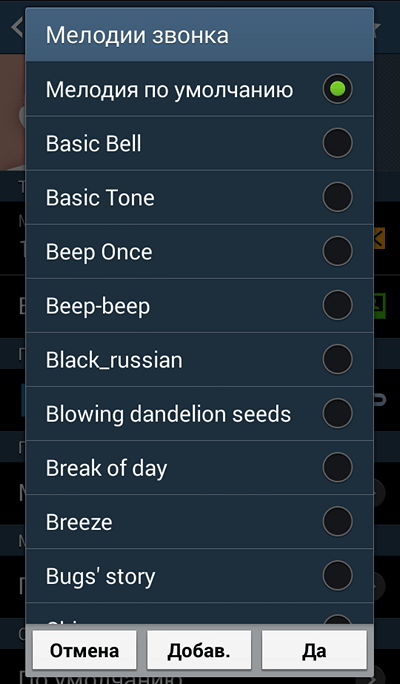
Нам понадобится файловый менеджер, можно использовать стандартный диспетчер файлов. Я рекомендую использовать «ES Проводник», пользователи любят его за удобство и простоту. Скачать его можно по ссылке ниже:
После установки приложения ES проводник запускаем его. Жмем кнопку «Меню» и выбираем «Загрузки». Откроется папка загрузки, в которой будут находится скачанные мелодии.
Теперь нам надо скопировать мелодии для этого нажимаем на название одной из мелодий и удерживаем палец на экране пока не включится режим выделения (в нижней части значков должны появится квадратики). Теперь выделяем все мелодии нажимая на их значки. Далее нажимаем кнопку «копировать».
Когда вам кто-то звонит, вы слышите мелодию. Хотите ее поменять? Читайте нашу инструкцию.
В отличие от той же iOS, где смена рингтона — целая процедура, в Android все просто и настраивается за считанные минуты. Сегодня мы расскажем о нескольких способах поменять музыку звонка на Android-смартфоне.
Как поменять мелодию звонка на Android 6.0 Marshmallow?
Сначала расскажем, как поставить нужную мелодию на звонок на «чистом» Android 6.0. На Android 7.0 Nougat принцип точно такой же.
1. Зайдите в «Настройки», «Звуки и уведомления» (или просто «Звуки»). Справа от названия профиля «Общий» нажмите на шестеренку настроек.
2. Нажмите на «Рингтон» и во всплывающем окне выберите «Открыть с помощью Хранилище Мультимедиа».
3. В появившемся окне должна быть вся музыка, которая есть на вашем смартфоне. Выберите нужную композицию и нажмите «Ок».
Поставить рингтон через плеер
В зависимости от версии Android и фирменных оболочек в смартфонах предустановлены разные плееры. Какие-то позволяют менять рингтон, какие-то — нет. Самый просто способ — скачать нужный плеер в Google Play. Мы использовали AIMP и Poweramp.
1. Зайдите в плеер и найдите песню, которую хотите поставить на звонок. Начните ее воспроизведение. На экране AIMP и Poweramp в правой верхней части есть по три точечки, вызывающих меню, — нажмите на них.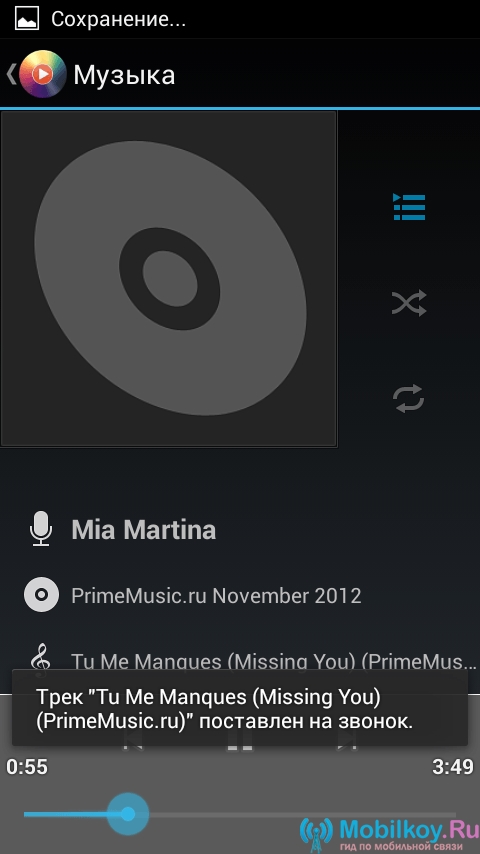
2. В появившемся окне выберите пункт «Установить мелодией звонка» (AIMP) и «Звонок» (Poweramp). Подтвердите действие.
Мелодия на контакт
Если вы хотите назначить определенную музыку на отдельный контакт, например, друга или родителей, следуйте инструкции:
1. Зайдите в «Контакты» и выберите нужного человека. В правом верхнем углу профиля есть три точечки меню — нажмите на них.
2. В появившемся окне выберите «Задать рингтон».
3. Система предложит выбрать приложение, через которые вы будете искать нужную мелодию. Выберите файловый менеджер или сделайте все так же, как описано в первом пункте.
Как видите, поставить музыку или мелодию на звонок на Android-смартфоне очень просто — это не займет больше пары минут времени.
Как поставить музыку на звонок на Хоноре и Хуавей: устанавливаем свою мелодию
Как на телефонах Хонор и Хуавей поставить музыку на звонок, заменив скучные стандартные мелодии любимой песней. Упомянутый вопрос появляется у обладателей подобных смартфонов раньше других, поскольку общение и телефонные разговоры – основная функция мобильных. А выбор музыкальной композиции для входящих вызовов – простейшая возможность добавить смартфону индивидуальные черты, сделав его использование приятнее и удобнее. Тем более, выбор своей собственной аудиозаписи позволит моментально понимать, кто и кому звонит, что поможет решить, стоит ли отвечать на звонок или проще перезвонить позднее.
Упомянутый вопрос появляется у обладателей подобных смартфонов раньше других, поскольку общение и телефонные разговоры – основная функция мобильных. А выбор музыкальной композиции для входящих вызовов – простейшая возможность добавить смартфону индивидуальные черты, сделав его использование приятнее и удобнее. Тем более, выбор своей собственной аудиозаписи позволит моментально понимать, кто и кому звонит, что поможет решить, стоит ли отвечать на звонок или проще перезвонить позднее.
Как установить мелодию на звонок Хонор и Хуавей?
Существует 4 основных способа выбрать и установить понравившуюся песню на звонок:
- через меню настроек Android;
- с помощью файлового менеджера;
- воспользовавшись папкой с аудиозаписями;
- персонализировав входящие звонки через раздел «контакты».
Все указанные выше методы одинаково удобны, поэтому пользователи способны самостоятельно решить, какому подходу отдать предпочтение. При этом каждый вариант имеет собственные достоинства и недостатки, которые требуется учитывать, выбирая оптимальный метод изменения настроек и мелодии.
Настройки
Проще всего разобраться, как поставить мелодию на Honor и Huawei, пользуясь меню настроек телефона. Чтобы настроить музыку, потребуется:
- Открыть приложение «настройки» Андроида.
- Переключиться на раздел «звуки».
- Выбрать пункт, связанной с мелодией вызова.
- Указать подходящую композицию из списка базовых или выбрать песню из загруженных на смартфон аудиозаписей.
Важно подчеркнуть, что описанный подход отличается от следующих тем, что позволяет установить стандартные, базовые мелодии. Остальные подобной возможности не дают (кроме способа через контакты), поскольку подразумевают использование сохранённых в памяти устройства треков.
Приложение «Музыка»
Для использования приложения музыка (проигрывателя) понадобится:
- открыть упомянутую программу;
- перейти в раздел с перечнем всех загруженных композиций;
- найти подходящую и нажать на значок из трёх точек, расположенный напротив;
- дождаться появления ниспадающего меню и выбрать из предложенных действий вариант «Установить как сигнал».

Подобный подход понравится тем пользователям, которые не могут выбрать подходящий звук и хотят заранее просмотреть все возможные варианты. Также он позволяет обойтись без дополнительного посещения меню настроек, сразу зайдя в нужную папку.
Файловый менеджер
Использование файлового менеджера предельно похоже на установку музыки через одноимённое приложение. Владельцам смартфонов придётся:
- Открыть папку «файлы».
- Отделить аудиозаписи от другой хранящейся на телефоне информации, выбрав соответствующий фильтр.
- Найти нужную композицию в списке и выделить её.
- Открыть ниспадающее меню и выбрать пункт, предлагающий поменять сигнал входящих звонков.
Описанный метод выделяется двумя преимуществами:
- возможностью просмотреть все хранящиеся на Huawei треки;
- наличием поиска по названию.
Второй плюс окажется полезным в случае обнаружения большого количества песен, среди которых непросто отыскать подходящую.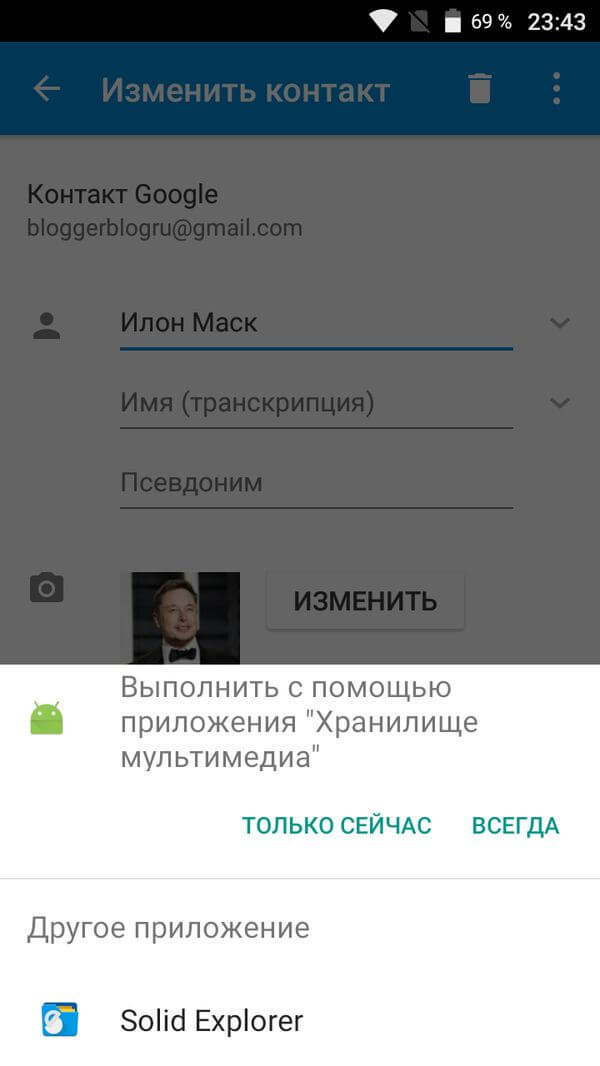
Как поставить мелодию на отдельный контакт Хонор и Хуавей?
Использование списка контактов для установки мелодии звонка выгодно отличается от описанных выше методов возможностью установить отдельный рингтон каждому человеку. Чтобы персонализировать входящие вызовы и получить возможность с первых звуков узнавать звонящего, понадобится:
- Открыть контакты и выбрать одного из сохранённых в списке людей.
- Найти пункт с упоминанием сигнала вызова и нажать на него.
- Дать устройству доступ к мультимедиа и хранящимся на телефоне файлам.
- Выбрать понравившуюся аудиозапись.
После чего во время звонков выбранного человека будет звучать установленный ранее трек.
Установка видео-мелодии
Желающим установить видеоролик на звонок придётся пользоваться сторонними программами. Их огромное множество, поэтому найти подходящую будет несложно. Чтобы добавить видеозапись, придётся воспользоваться функционалом сервиса и выбрать подходящие параметры приёма входящих вызовов. Большинство приложений позволяет ставить видео на отдельный контакт, на группу собеседников, отдельную сим-карту (для аппаратов с двумя сим-картами) или все сохранённые номера одновременно.
Большинство приложений позволяет ставить видео на отдельный контакт, на группу собеседников, отдельную сим-карту (для аппаратов с двумя сим-картами) или все сохранённые номера одновременно.
Если у Вас остались вопросы или есть жалобы — сообщите нам
Как поставить звук на Android | Small Business
Устройства Android, такие как смартфоны и планшеты, предлагают мощные вычисления у вас на ладони. Хотя вы можете использовать свое устройство в основном для бизнеса, нет причин, по которым вы не можете немного повеселиться с ним. Ваше устройство Android представляет собой полнофункциональный музыкальный проигрыватель, поддерживающий множество популярных форматов файлов, таких как MP3, FLAC и AAC. Вы можете передавать свою музыку на устройство, открывать для себя новую музыку или покупать музыку непосредственно в операционной системе Android.
USB-соединение
С помощью USB-соединения между вашим компьютером и устройством Android вы можете вручную передавать музыкальные файлы на устройство. После подключения устройства к компьютеру переведите его в режим USB-накопителя. Ваше устройство появится на вашем компьютере как съемный диск. Для доступа к нему нажмите кнопку «Пуск», выберите «Компьютер» и найдите устройство в списке доступных дисков. Если на устройстве еще нет папки «Музыка», вы можете создать ее вручную. Откройте диск устройства в окне «Компьютер» и щелкните правой кнопкой мыши любое свободное место в окне.Выберите «Создать» и «Папка», затем назовите новую папку «Музыка». Используйте другое окно Windows Explorer, чтобы перейти к своей музыке на вашем компьютере, затем перетащите файлы в папку «Музыка» вашего Android-устройства.
После подключения устройства к компьютеру переведите его в режим USB-накопителя. Ваше устройство появится на вашем компьютере как съемный диск. Для доступа к нему нажмите кнопку «Пуск», выберите «Компьютер» и найдите устройство в списке доступных дисков. Если на устройстве еще нет папки «Музыка», вы можете создать ее вручную. Откройте диск устройства в окне «Компьютер» и щелкните правой кнопкой мыши любое свободное место в окне.Выберите «Создать» и «Папка», затем назовите новую папку «Музыка». Используйте другое окно Windows Explorer, чтобы перейти к своей музыке на вашем компьютере, затем перетащите файлы в папку «Музыка» вашего Android-устройства.
Карта MicroSD
Если у вас нет совместимого USB-кабеля для подключения устройства к компьютеру, вы можете перенести музыку прямо на карту MicroSD, если на вашем компьютере есть устройство для чтения карт. Если ваш компьютер считывает полноразмерные SD-карты, вы можете приобрести адаптер, чтобы ваша меньшая карта MicroSD поместилась в больший слот для SD-карт. После подключения карты откройте карту MicroSD и перетащите нужную музыку с компьютера на карту.
После подключения карты откройте карту MicroSD и перетащите нужную музыку с компьютера на карту.
Wireless Sync
Приложения для беспроводной передачи файлов, такие как SugarSync, Dropbox и FunV10, используют вашу домашнюю сеть Wi-Fi и интернет-возможности вашего телефона для сопряжения двух устройств для передачи файлов без кабеля USB. Такие приложения требуют, чтобы вы установили приложение на Android-устройство, а также версию для вашего компьютера. После установки приложения создают подключенную папку на вашем компьютере; когда вы помещаете файлы в папку, они переносятся в аналогичную папку на вашем телефоне.Поместите нужные музыкальные файлы на свой телефон или планшет в папку, созданную приложением на вашем компьютере. После передачи вы можете переместить файлы на Android в новое место, например в папку «Музыка».
Откройте для себя новую музыку
Несмотря на то, что вы можете передавать музыку, которой владеете, на устройство Android, вы также можете использовать такие приложения, как Spotify, Last.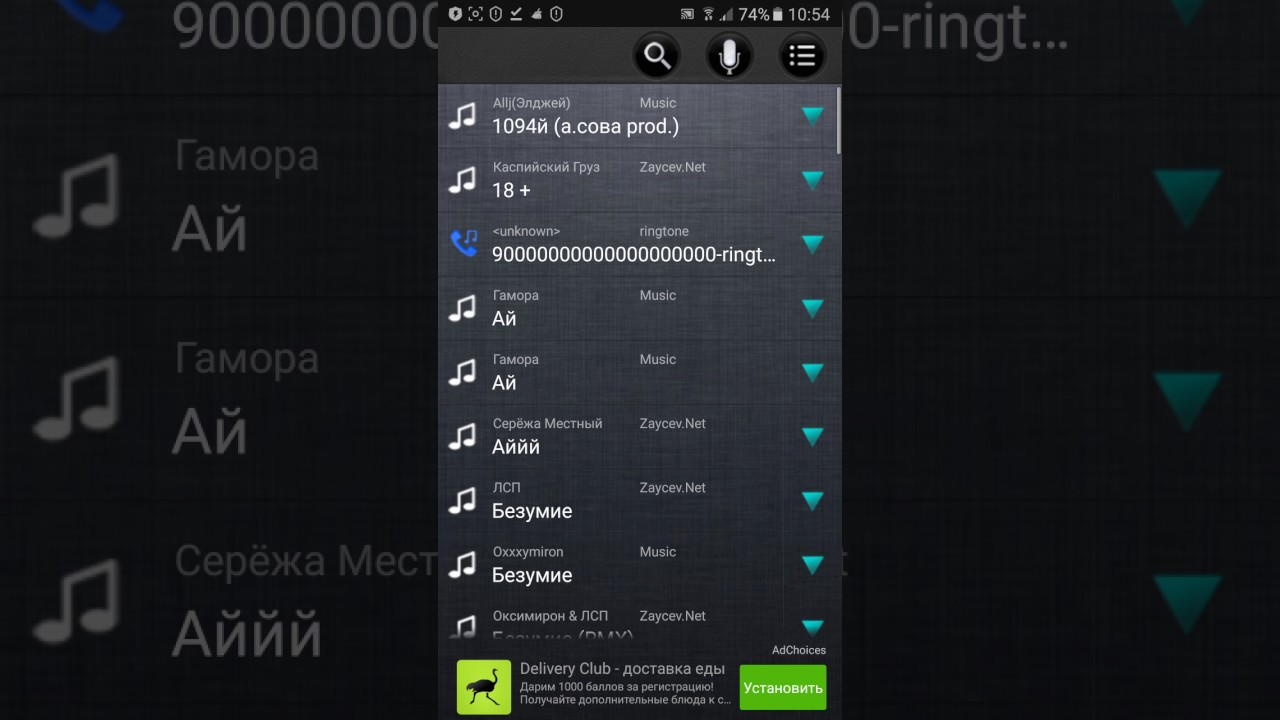 fm и Pandora Internet Radio, чтобы находить новую музыку и слушать чужие треки. Хотя этот метод не сохраняет музыку на вашем телефоне для автономного воспроизведения, такие приложения часто предлагают бесплатные версии, поэтому вам не нужно тратить ни копейки на исправление музыки.
fm и Pandora Internet Radio, чтобы находить новую музыку и слушать чужие треки. Хотя этот метод не сохраняет музыку на вашем телефоне для автономного воспроизведения, такие приложения часто предлагают бесплатные версии, поэтому вам не нужно тратить ни копейки на исправление музыки.
Покупка музыки
На главном экране приложения Android Market есть раздел Музыка для покупки новой музыки. Вы можете приобрести полные альбомы или отдельные песни. Приложение позволяет вам прослушать небольшой фрагмент песни перед ее покупкой. Чтобы найти то, что вам нужно, вы можете искать, просматривать по жанрам, просматривать лучших исполнителей или лучшие песни.
Воспроизведение музыки
Вы можете воспроизводить музыкальные файлы с помощью приложения Android Music или загрузить сторонний музыкальный проигрыватель через Android Market.Обратитесь к руководству вашего устройства, чтобы узнать о характеристиках и ограничениях емкости карты MicroSD; Если максимальная емкость карты MicroSD вашего телефона составляет 16 ГБ, карта на 32 ГБ не будет работать должным образом.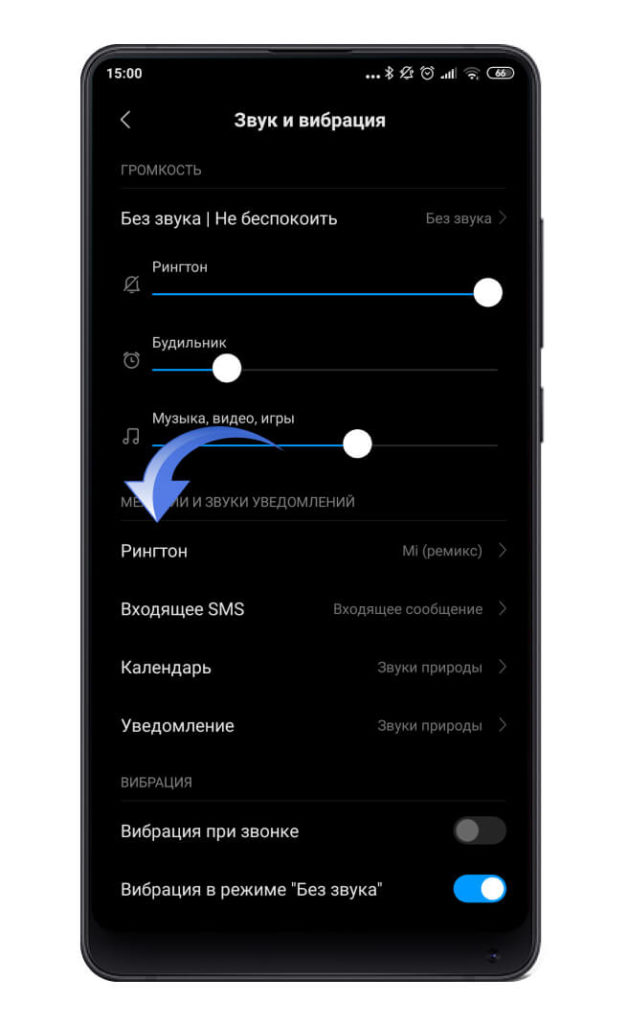
Ссылки
Ресурсы
Writer Bio
Мэтт Кобл профессионально пишет с 2008 года. Его публиковались на таких сайтах, как DoItYourself. Кобле в основном пишет о технологиях, электронике и компьютерах.
Как скопировать музыку на телефон Android
Большинство телефонов теперь имеют емкость памяти, которая позволяет хранить все ваши любимые мелодии.Если в вашем телефоне есть слот для карт памяти microSD, даже лучше! Обычно вы можете перенести музыку прямо на карту.
Вот как скопировать музыку на телефон Android с помощью Windows или Mac!
Как скопировать музыку с Mac на телефон Android с помощью Android File Transfer
После загрузки Android File Transfer просто подключите телефон к Mac через USB.
- Запустите Android File Transfer из Finder или док-станции.
- Откройте окно Finder и откройте папку, в которой находится ваша музыка.
- Щелкните либо Phone , либо SD Card , в зависимости от того, куда вы хотите перенести музыку.
 Если в вашем телефоне нет слота для microSD, вам не понадобится опция SD-карты.
Если в вашем телефоне нет слота для microSD, вам не понадобится опция SD-карты. Перетащите отдельные музыкальных файлов или целые папок на Android File Transfer .
Вот и все, но будьте осторожны: если вы попытаетесь передать слишком много файлов одновременно, Android File Transfer, скорее всего, просто вылетит и остановит вечеринку. Храните переводы в пакеты до 1 ГБ .
Как передавать музыку с компьютера на телефон Android по беспроводной сети с помощью AirDroid
Если вы предпочитаете использовать беспроводной путь (что, вероятно, будет хорошей идеей, если ваша альтернатива — Android File Transfer), то AirDroid — это то, что вам нужно. Он работает как на Mac, так и на ПК, поэтому просто загрузите его и настройте!
VPN-предложения: пожизненная лицензия за 16 долларов, ежемесячные планы за 1 доллар и более
- Запустите AirDroid с домашнего экрана или из панели приложений.

- Нажмите Войти или зарегистрироваться .
- Введите свой адрес электронной почты и пароль .
- Нажмите Войти .
Коснитесь Включите , если вы хотите видеть уведомления приложений на своем компьютере в режиме реального времени. В противном случае нажмите Позже .
- На вашем Mac перейдите по адресу http://web.airdroid.com . В качестве альтернативы вы можете скачать настольный клиент.
- Введите свой адрес электронной почты и пароль и нажмите Войти .
При появлении запроса щелкните устройство , на которое вы хотите передать музыку, и щелкните ОК . Затем вы должны получить уведомление на свой телефон о том, что AirDroid подключен.
- Нажмите кнопку «Музыка » в левом нижнем углу параметров AirDroid.
 Появится окно.
Появится окно. Нажмите Загрузить .
- Щелкните, чтобы открыть окно поиска .
Перетащите музыкальных файлов или папок по своему усмотрению.
Вы можете отбросить сколько угодно файлов; вы просто не можете выбрать, будет ли ваша музыка храниться на телефоне или на SD-карте. Он будет автоматически сохранен на вашем телефоне, хотя, если ваш телефон поддерживает эту функцию, вы сможете переместить музыку на SD-карту.
Как перенести музыку с ПК с Windows на телефон Android
ПК
значительно упрощают жизнь, так как они распознают ваш телефон Android как USB-устройство, и пока ваш телефон находится в правильном режиме USB, копирование музыки так же просто, как подключение, перетаскивание, удаление, готово.
- Подключите телефон к компьютеру через USB .
- На телефоне коснитесь USB-уведомления .

Нажмите кружок рядом с Передача файлов (MTP) . Проводник файлов запустится автоматически.
- Запустите еще одно окно File Explorer с панели задач .
- Найдите музыкальных файлов , которые вы хотите скопировать в свой телефон.
Перетащите музыкальные файлы на свой телефон и либо во внутреннюю память , либо на SD-карту , если она у вас есть, и отпустите их.
Твоя очередь!
Как скопировать музыкальные файлы на телефон или планшет Android? Дайте нам знать в комментариях ниже!
Следующее большое событие
Обзор Samsung Galaxy S21 Ultra: фиксированный фокус
Galaxy S21 Ultra предлагает непревзойденную роскошь с четырьмя невероятными камерами и лучшим в отрасли дисплеем. Это любовное письмо самым восторженным клиентам Samsung, и добавление поддержки S Pen может даже привлечь давних приверженцев Note.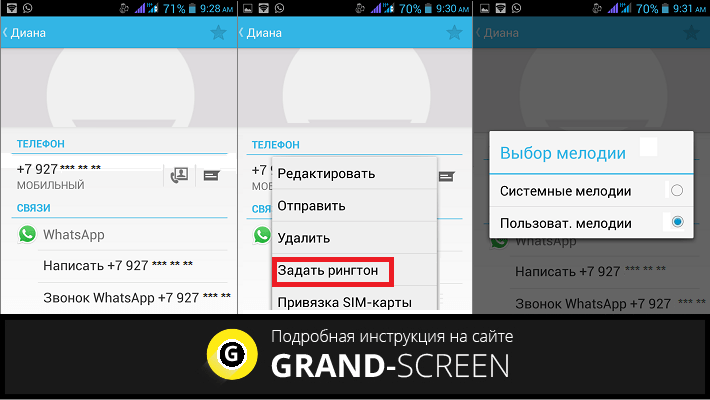
Сохраняйте красивый вид
Galaxy A71 — один из лучших телефонов, поэтому защитите его лучшими чехлами
Новый Galaxy A71 от Samsung — прекрасное устройство со множеством наворотов, которые вы только можете пожелать, включая фантастический дизайн. Теперь, когда вы выбрали для себя один из них, важно защитить свои новые инвестиции. Мы нашли лучшие кейсы, которые вы можете получить.
Как перенести музыку из iTunes на Android
Несмотря на то, что потоковые сервисы, такие как Spotify и Tidal, захватывают рынок, многие меломаны предпочитают загружать и сохранять свою музыку на жесткий диск.Несмотря на свои недостатки и тот факт, что Apple отказывается от почтенного сервиса, iTunes от Apple по-прежнему остается одним из самых популярных способов сделать это, но синхронизировать медиатеку iTunes с устройством Android непросто.
Читайте также: Как переключиться с iPhone на Android: синхронизируйте контакты, фотографии и многое другое!
iTunes для Android отсутствует, поэтому вам нужно будет выполнить несколько дополнительных шагов, чтобы все заработало.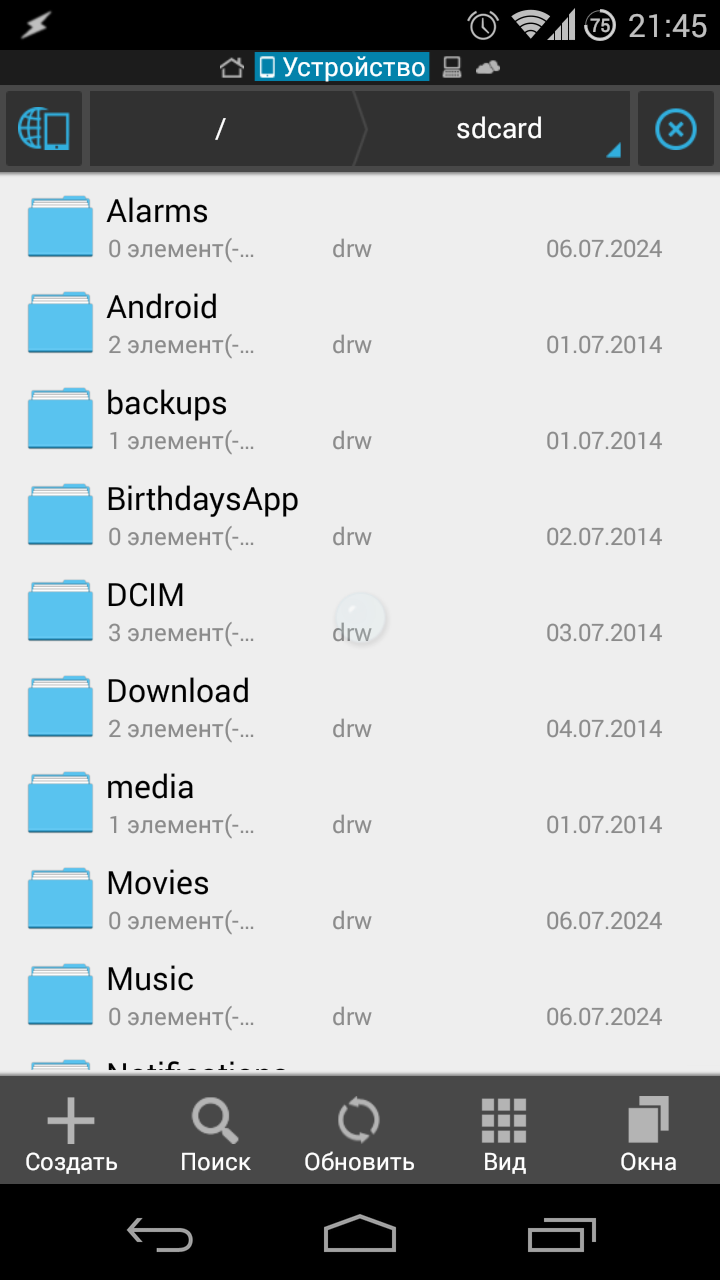 Существует несколько способов переноса музыки из iTunes на любой телефон или планшет Android, которые мы перечислили ниже.Ознакомьтесь с полным руководством и решите, какой метод подходит вам.
Существует несколько способов переноса музыки из iTunes на любой телефон или планшет Android, которые мы перечислили ниже.Ознакомьтесь с полным руководством и решите, какой метод подходит вам.
Как перенести музыку из iTunes на Android:
Скопируйте музыкальные файлы вручную
Наименее технически сложный способ переноса музыкальных файлов iTunes на устройство Android — их копирование вручную. Все, что вам нужно, — это USB-кабель для подключения телефона к компьютеру и немного терпения.
Как скопировать музыку iTunes на Android вручную
- Создайте новую папку на рабочем столе.
- Скопируйте музыкальных файлов для переноса в новую папку.
- Подключите устройство Android к компьютеру с помощью кабеля USB. Возможно, вам потребуется изменить настройки телефона для передачи файлов через USB (эта опция должна появиться в ваших уведомлениях).
- Перейдите в хранилище устройства Android на вашем компьютере и скопируйте, вставьте или перетащите папку с музыкой.

Этот метод может быть утомительным, если вы хотите скопировать отдельные треки, а не целые альбомы.Вы также можете потерять обложку альбома и метаданные трека, в зависимости от того, какой музыкальный проигрыватель Android вы используете.
Синхронизация iTunes с Google Play Music
Облако произвело революцию в способах взаимодействия людей со своими файлами, и музыка ничем не отличается. Теперь с помощью Google Play Music вы можете синхронизировать всю медиатеку iTunes с облаком и слушать ее, где бы вы ни находились. На сегодняшний день это самый простой способ синхронизировать большое количество файлов из iTunes в Android.
Я отказался от Google Play Music для своего собственного сервера Plex: хорошее и плохое
Когда Google Play Music только появился, это было похоже на ответ на мои молитвы: сервис потоковой передачи музыки, который позволил мне загружать мой собственный контент и транслируйте его где угодно бесплатно.Больше нет…
Однако есть несколько важных оговорок.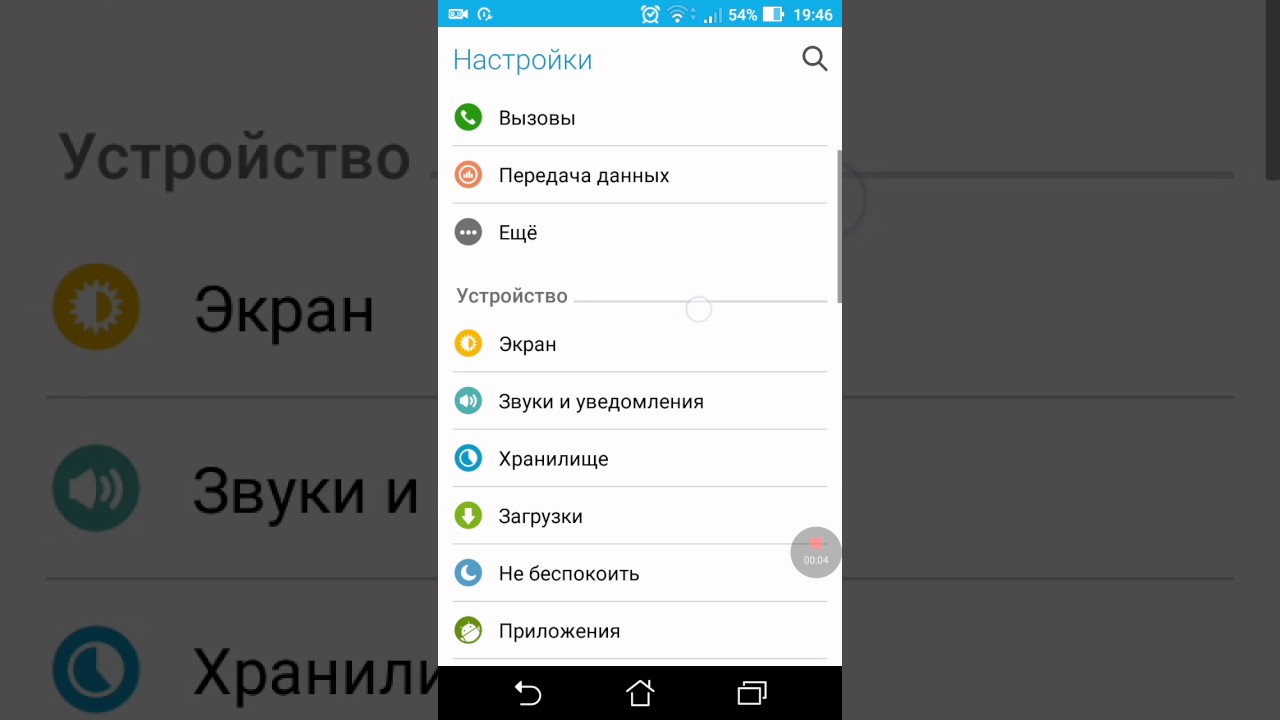 Прежде всего, вам потребуется подключение к Интернету, по крайней мере, для первоначальной настройки. Поскольку Google Play Music — это, по сути, служба потоковой передачи музыки / облачное хранилище, вы в значительной степени будете использовать свои данные постоянно, если не закрепите все свои альбомы. При закреплении музыка просто загружается в память вашего телефона. Также существует ограничение в 50 000 песен, но это, вероятно, не будет проблемой, если у вас нет действительно огромной библиотеки.
Прежде всего, вам потребуется подключение к Интернету, по крайней мере, для первоначальной настройки. Поскольку Google Play Music — это, по сути, служба потоковой передачи музыки / облачное хранилище, вы в значительной степени будете использовать свои данные постоянно, если не закрепите все свои альбомы. При закреплении музыка просто загружается в память вашего телефона. Также существует ограничение в 50 000 песен, но это, вероятно, не будет проблемой, если у вас нет действительно огромной библиотеки.
Как перенести музыку из iTunes через Google Play Music
- Загрузите Google Play Music Manager на свой компьютер.
- Установите программу и запустите ее.
- Во время настройки будет возможность Загрузить песни в Google Play .
- Выберите iTunes и завершите первоначальную настройку.
- Устройтесь поудобнее и позвольте программе загрузить все ваши песни в Google Play Music.

Потоковая передача iTunes на Android с помощью Apple Music
Если вы не хотите полностью отказываться от экосистемы Apple / iOS, то Apple Music — хороший способ получить доступ к iTunes на Android.Для Android нет приложения iTunes, но есть приложение для Android для Apple Music. Как и Google Play Music, он позволяет транслировать всю медиатеку iTunes с телефона Android или любого другого устройства, просто войдя в свою учетную запись Apple.
Связано: Apple Music против Spotify против Google Play Music
Apple Music также позволяет транслировать 50 миллионов песен и слушать избранные плейлисты, но есть загвоздка. В отличие от Spotify, бесплатной версии нет. Чтобы транслировать музыку из iTunes на Android, вам нужно будет внести ежемесячную абонентскую плату в размере 9 долларов США.99. Если это не принципиальный вариант, вот как это сделать.
Как транслировать iTunes на Android с помощью Apple Music
- Откройте iTunes на своем ПК и перейдите к Preferences .

- На вкладке «Общие» включите iCloud Music Library и нажмите ОК . Этот параметр неактивен, если у вас нет учетной записи Apple Music.
- Загрузите приложение Apple Music на свое устройство Android.
- Войдите, используя свой Apple ID .Ваша музыка iTunes должна быть доступна для потоковой передачи.
Если вам не удается найти музыку в iTunes, есть несколько способов исправить это:
- Убедитесь, что вы вошли в один и тот же Apple ID на обоих устройствах.
- Обновите приложение до последней версии на всех устройствах.
- Обновите библиотеку iCloud, выбрав Файл> Библиотека> Обновить музыкальную библиотеку iCloud .
Синхронизация iTunes и Android со сторонним приложением
Несколько сторонних программ позволяют напрямую переносить музыку из iTunes на Android.Одним из наших любимых является приложение doubleTwist для Windows. Это приложение позволяет передавать списки воспроизведения, музыку и видео из iTunes на телефон Android.
Это приложение позволяет передавать списки воспроизведения, музыку и видео из iTunes на телефон Android.
При синхронизации файлов с помощью doubleTwist обратите внимание, что скопированные музыкальные файлы будут храниться в папке «Музыка» во внутренней памяти телефона или планшета.
Как синхронизировать iTunes с Android с помощью doubleTwist
- Установите и запустите doubleTwist на своем компьютере.
- Подключите Android-устройство к компьютеру. Убедитесь, что Режим USB Mass Storage (или MTP) включен.
- Ваше устройство должно быть распознано автоматически, после чего откроется окно синхронизации.
- На вкладке «Музыка» в doubleTwist установите флажок рядом с Синхронизировать музыку и выберите все разделы, которые нужно отправить на свой телефон (плейлисты, альбомы, исполнители и жанры).
- Нажмите кнопку Sync now в правом нижнем углу, чтобы начать передачу музыки на телефон Android.

Вот и все, что нужно для нашего руководства по загрузке музыки из iTunes на Android!
4 способа слушать музыку на Android
Кассеты, компакт-диски и даже плееры iPod — все это похоже на далекие воспоминания о том, как мы привыкли слушать музыку. Сегодня речь идет о музыке, которую вы можете переносить или транслировать на свой телефон или планшет Android. Все, что вам нужно, это ваш гаджет и наушники или динамик Bluetooth, чтобы наслаждаться любимыми мелодиями.
Что касается устройств Android, у вас есть множество вариантов музыкальных плееров.Google Play Музыка, вероятно, уже есть на вашем телефоне, но вы можете выбирать из множества высококачественных приложений, которые будут держать вас в покое, куда бы вы ни пошли.
Некоторые приложения полностью раскрывают свой потенциал только в сочетании со службой подписки, но вы также можете выбрать музыкальный проигрыватель, который поможет вам организовать и прослушать музыку, которая уже есть на вашем планшете или смартфоне. Вот несколько умных приложений для работы с музыкой на Android.
Вот несколько умных приложений для работы с музыкой на Android.
Музыкальное приложение для Android
Давайте начнем с уже имеющегося у вас приложения: Google Play Музыка.Здесь вы можете получить доступ к своей музыкальной библиотеке, изучить топ-чарты и новые выпуски, а также найти и прослушать подкасты, в том числе Komando On Demand.
Технические новости, которые важны для вас, ежедневно
Конфиденциальность, безопасность, последние тенденции и информация, необходимая для лучшей цифровой жизни.
Google позволяет добавлять до 50 000 песен из вашей личной музыкальной коллекции в Play Music, что неплохо, если у вас уже есть большая цифровая музыкальная библиотека.Некоторые пользователи не в восторге от рекомендуемого метода загрузки песен с помощью приложения Google Play Музыка для Chrome. Мне удалось успешно загрузить песни через браузер Chrome, поэтому стоит попробовать, если вы хотите перенести свою личную библиотеку в Play Music.
Опция обновления подписки на Play Music за 9,99 долларов в месяц дает вам доступ к 40 миллионам песен без рекламы. Когда дело доходит до музыкальных сервисов по подписке, существует большая конкуренция: Apple Music и Spotify дают Google Play Music возможность заработать деньги.Google упрощает сделку, добавляя сервис YouTube Music для доступа к музыкальным видео без рекламы. Если вы часто просматриваете YouTube в поисках музыки, это хороший бонус.
Коснитесь или щелкните здесь, чтобы просмотреть удобную таблицу для сравнения потоковых музыкальных сервисов, включая Apple Music, Spotify и Google Play Music.
Apple Music на вашем Android
Возможно, вы пользуетесь устройством Android, но, возможно, вы также являетесь поклонником Apple. Apple Music может похвастаться огромной библиотекой из 50 миллионов песен, и вы можете получить бесплатную пробную версию, прежде чем вкладывать деньги в 9 долларов.Стоимость подписки 99 в месяц. Apple знает, что привлекательность ее музыкального сервиса выходит за рамки iPhone и iPad, поэтому вы можете получить приложение Apple Music для Android.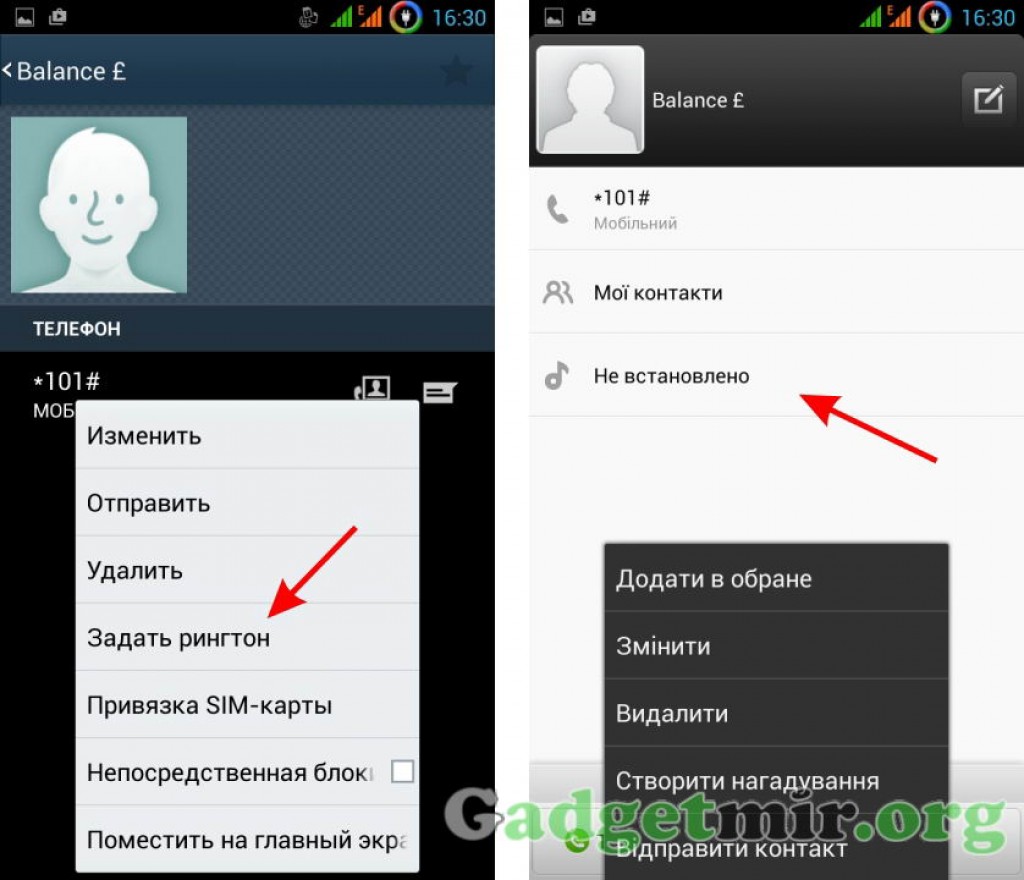
Если вы еще не являетесь подписчиком Apple Music, вы увидите предложение о бесплатной пробной версии после установки приложения и входа в свою учетную запись Apple. Стоит попробовать, если вы ищете сервис потоковой музыки. Если вы просто хотите послушать песни, которые уже есть на вашем гаджете, то вам лучше подойдет Google Play Music или одно из следующих приложений.
Серьезный музыкальный проигрыватель
Musicolet — это приложение, которое стоит попробовать, если вы не хотите транслировать музыку в потоковом режиме, а просто хотите слушать и систематизировать музыкальные файлы на своем смартфоне или планшете. Это бесплатно, но в нем также нет рекламы, поэтому он немного похож на единорога.
Musicolet может искать на вашем устройстве звуковые дорожки, которые затем можно организовать в очереди. Это довольно просто, если немного поиграться с ним. В этом приложении нет ничего необычного или яркого, но его поклонники хвалят его универсальность и серьезный подход к управлению музыкой на своих устройствах Android.
Музыкальный проигрыватель с эквалайзером, персонализация
Музыкальный проигрыватель Poweramp существует уже некоторое время, но он по-прежнему пользуется популярностью среди пользователей Android благодаря расширенному набору функций. Вы можете поиграть с эквалайзером, настроить звук, изменить внешний вид приложения и просмотреть обложки альбомов. Если вам нужен полный контроль над прослушиванием музыки, попробуйте Poweramp и поиграйте с настройками и функциями. Вы можете загрузить бесплатную пробную версию, а затем подумать о переходе на 3 доллара США.99 платная версия, если вам нравится приложение.
Музыкальные сервисы по подписке — это интересный способ найти новую музыку и послушать старую классику. Бесплатные пробные версии дадут вам достаточно времени, чтобы решить, подходят ли они вам. В противном случае обратите внимание на Google Play Music, Musicolet или Poweramp как на надежные варианты управления мелодиями, которые находятся на вашем телефоне или планшете.
Конечно, для этого вам понадобятся хорошие наушники, поэтому ознакомьтесь с нашим руководством по беспроводным наушникам для Android.
Бонус: получайте подкасты Kim Komando на Android
Ваше устройство Android также является идеальным устройством для подкастов для доступа к нашим подкастам Komando, включая Komando On Demand и Tech News Today.Просто откройте Google Play Music, коснитесь трех полосок в углу, коснитесь «Подкасты» и выполните поиск по запросу «Ким Командо». Коснитесь или щелкните здесь, чтобы ознакомиться с нашим руководством по всем предложениям подкастов Komando. Мы будем держать вас в курсе всех важных технических новостей, которые вам нужно знать.
Как загрузить музыку на телефон Android
Когда ваш смартфон является музыкальным плеером, Интернет — это ваша музыкальная библиотека. Однако у вас не всегда может быть доступ к Интернету, когда вы хотите послушать музыку.Прежде чем это произойдет, загрузите песни на свой телефон для прослушивания в автономном режиме.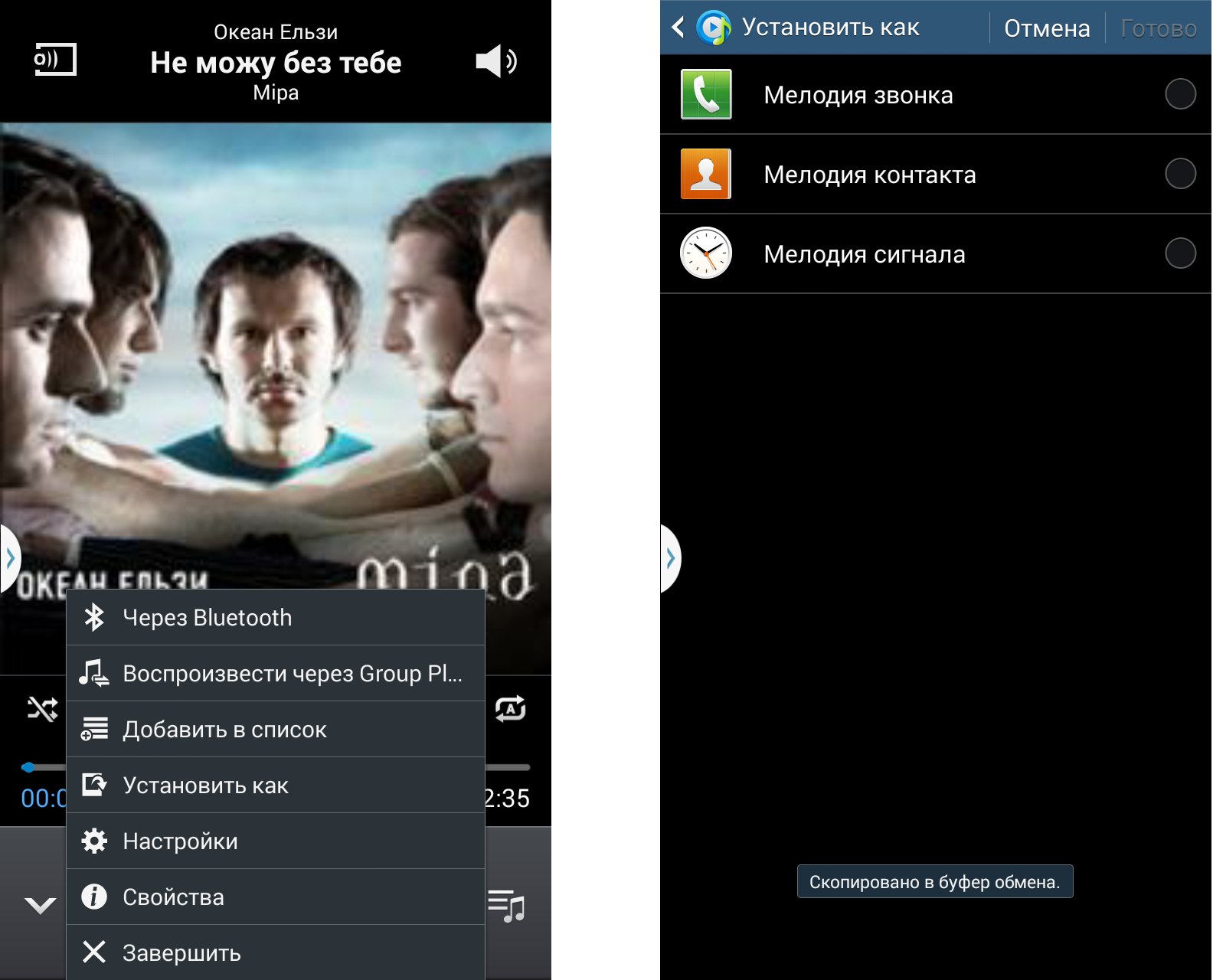 Вот как скачать музыку с YouTube Music, вашего компьютера и других музыкальных источников на ваш телефон.
Вот как скачать музыку с YouTube Music, вашего компьютера и других музыкальных источников на ваш телефон.
Как загружать песни в YouTube Music
YouTube Music позволяет загружать свою музыкальную коллекцию и получать к ней доступ с любого устройства (включая телефон, планшет и компьютер). Когда вы храните песни на YouTube Music, вы не загружаете треки на свой телефон. Вместо этого вы загружаете песни в облако.
Пока у вас есть подключение к Интернету, вы можете воспроизводить эти песни на своем телефоне.
Вот как загрузить музыку на YouTube Music.
Откройте веб-браузер и перейдите на сайт YouTube Music.
Выберите фото профиля в правом верхнем углу.
Выберите Загрузить музыку .
Найдите и выберите песни на жестком диске, которые вы хотите загрузить, затем выберите Открыть .YouTube Music автоматически начинает передавать песни в облако.

Как скачать песни с YouTube Music
YouTube Music позволяет загружать песни, плейлисты и альбомы для автономного воспроизведения. Вот как:
Для использования этой функции необходима подписка на премиум. Это стоит 9,99 долларов в месяц.
Откройте приложение YouTube Music.
Выберите песню или альбом, который хотите скачать.
Нажмите кнопку Скачать .
Когда загрузка завершится, кнопка загрузки изменится со стрелки вниз на галочку, что сделает песню доступной для прослушивания в автономном режиме.
Как загрузить музыку с компьютера на телефон
Вы можете скопировать любую музыку со своего компьютера на телефон с помощью кабеля USB. Вот как:
Подключите телефон к компьютеру с помощью соединительного кабеля USB.
Если вы видите диалоговое окно с запросом разрешения на доступ к данным телефона, нажмите Разрешить .

На ПК откройте папку и найдите музыкальные файлы, которые хотите загрузить в телефон. Откройте вторую папку и перейдите к папке с музыкой на телефоне.
На Mac загрузите и установите Android File Transfer. После его установки откройте Android File Transfer и откройте папку с музыкой на телефоне.
Перетащите альбомы или отдельные треки, которые хотите загрузить, из папки компьютера в папку с музыкой телефона.
Как увидеть загруженную музыку в YouTube Music
После загрузки песен в телефон из YouTube Music или копирования с помощью USB-кабеля настройте YouTube Music на отображение только загруженных треков.При этом легче найти песни для прослушивания в автономном режиме.
Откройте приложение YouTube Music.
Коснитесь значка Библиотека в нижней части экрана.
Tap Загрузки .
Отображаются песни, загруженные на ваше устройство, вместе с объемом доступного места.

Включение Smart Downloads заставляет YouTube Music загружать вашу любимую музыку каждую ночь (пока ваше устройство подключено к Wi-Fi).Тогда вам всегда будет что послушать.
Как загружать песни из других приложений
В магазине Google Play есть много приложений, которые можно скачать бесплатно. Чтобы найти эти приложения, выполните поиск по таким словам, как бесплатная музыка или скачать музыку . Некоторые приложения, которые вы можете найти, включают YMusic , AudioMack и SoundCloud .
Способы загрузки музыки различаются. Как правило, если приложение позволяет загружать треки для прослушивания в автономном режиме, нажмите кнопку загрузки рядом с треком, списком воспроизведения или альбомом.Обычно это похоже на стрелку вниз.
Спасибо, что сообщили нам!
Расскажите, почему!
Другой
Недостаточно деталей
Трудно понять
Как поставить музыку на устройство Android
За последние несколько месяцев устройства Android завоевали большую долю на рынке мобильных устройств, хотя до сих пор они не заняли доминирующего положения Apple над iPhone.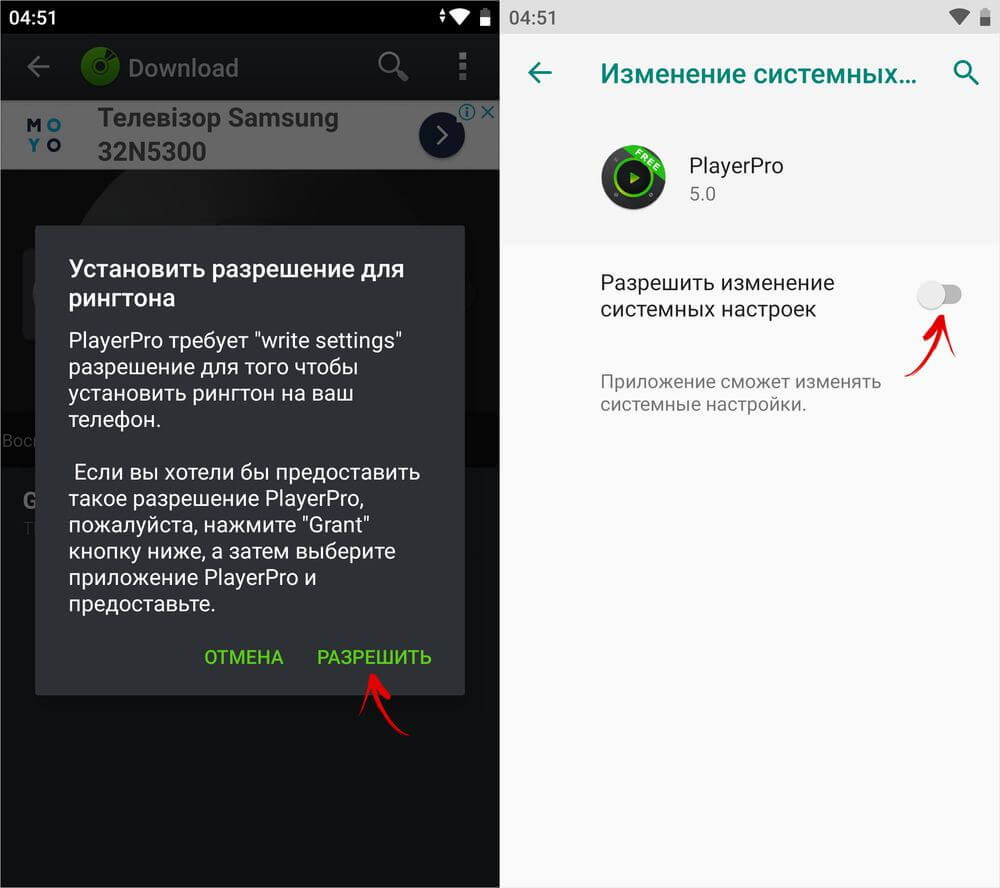 Тем не менее, это означает, что все больше и больше телефонов Android бродят вокруг — и что может быть лучше для использования вашего нового устройства, чем бросать на него джемы?
Тем не менее, это означает, что все больше и больше телефонов Android бродят вокруг — и что может быть лучше для использования вашего нового устройства, чем бросать на него джемы?
В этом практическом руководстве мы научим вас трем различным способам записать треки на ваше устройство, чтобы вы начинали зажигать.
Через USB
1. Подключите телефон к компьютеру с помощью кабеля USB. Вам нужно подождать, пока Windows обнаружит телефон.
2. Запустите файловый менеджер и найдите аудиофайлы, которые хотите передать.
3. Откройте диск, назначенный устройству, и найдите или создайте папку для хранения музыки.
4. Скопируйте / вставьте или перетащите аудио в папку.
5. Отключите телефон от компьютера. Устройства Android при загрузке автоматически обнаруживают любые носители, находящиеся на телефоне, поэтому ваши треки должны появиться в музыкальном проигрывателе на устройстве.
Через SD-карту
1. Извлеките SD-карту из устройства Android. Мы не можем говорить со всеми устройствами, но, как правило, вам нужно снять заднюю крышку, чтобы добраться до слота для SD-карты. (Если у вас нет SD-карты, вам необходимо ее приобрести.)
Мы не можем говорить со всеми устройствами, но, как правило, вам нужно снять заднюю крышку, чтобы добраться до слота для SD-карты. (Если у вас нет SD-карты, вам необходимо ее приобрести.)
2. Подключите к компьютеру устройство чтения SD-карт. Некоторые ноутбуки и настольные компьютеры поставляются с предустановленными слотами для SD-карт, поэтому вам, возможно, не придется покупать кард-ридер. Обязательно проверьте, прежде чем покупать его без нужды!
3. Вставьте SD-карту в считывающее устройство или слот.Подождите, пока Windows 7 определит карту как запоминающее устройство и назначит ей диск.
4. Запустите файловый менеджер и найдите аудиофайлы, которые хотите передать.
5. Откройте диск, который был назначен для SD-карты, и найдите или создайте папку для хранения музыки.
6. Скопируйте и вставьте или перетащите аудио в папку.
7. Извлеките SD-карту из считывающего устройства и снова вставьте SD-карту в устройство.
Через Google Play
Google обновил Android Market в марте 2012 года, переименовав его в Google Play.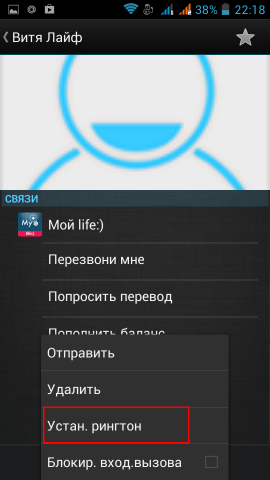 Play позволяет пользователям использовать облако Google для хранения музыки, книг, фильмов и приложений.
Play позволяет пользователям использовать облако Google для хранения музыки, книг, фильмов и приложений.
Вот несколько простых шагов, которые помогут вам слушать музыку в Google Play и офлайн.
1. Вам необходимо загрузить и установить Google Play Music Manager на свой компьютер.
2. После установки щелкните «Диспетчер». Менеджер спросит, где вы храните музыку. Найдите подходящий вариант и нажмите «Далее».
3. Решите, хотите ли вы, чтобы Менеджер автоматически добавлял песни всякий раз, когда музыка добавляется в вашу локальную папку.
Менеджер загрузки начнет добавлять вашу музыку в Google Play. По завершении вы можете слушать музыку с помощью приложения «Google Play Музыка» на устройствах Android версии 2.2 и выше. Пользователи могут бесплатно хранить в Google Play до 20 000 песен.
Если вы окажетесь где-нибудь без Wi-Fi или услуг, вы все равно сможете получить доступ к своей музыке. Вам просто нужно сделать вашу музыку доступной в автономном режиме.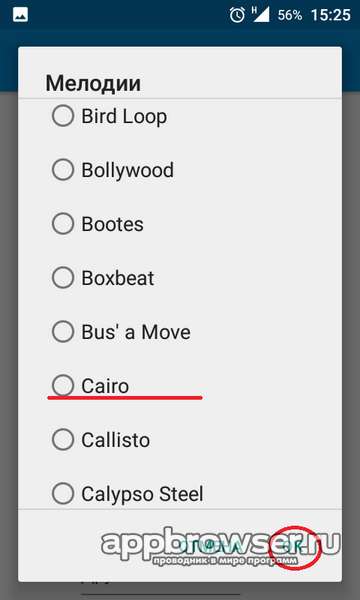
1. Откройте приложение «Google Play Музыка» на любом устройстве.
2.Просматривайте свою библиотеку альбомов, исполнителей или плейлисты.
3. Нажмите «Меню» и найдите «Сделать доступным офлайн».
4. Рядом с элементами, которые можно сделать доступными в автономном режиме, будут появляться поля, а полоса внизу экрана показывает, сколько места на вашем устройстве доступно для музыки и других файлов.
5. Установите флажки рядом с элементами, которые должны быть доступны в автономном режиме. Зеленые булавки появятся в полях, обозначающих элементы, которые вы хотите использовать в автономном режиме.
6. В левом нижнем углу экрана вы должны увидеть галочку.Коснитесь его, когда закрепите все нужные элементы.
Через несколько секунд приложение Play начнет загрузку элементов на ваше устройство. Приложение Google Play Music также временно кэширует часть вашей музыки на устройстве, когда вы ее воспроизводите. Таким образом, вы можете обнаружить, что часть вашей музыки доступна в автономном режиме, даже если вы не добавляли ее.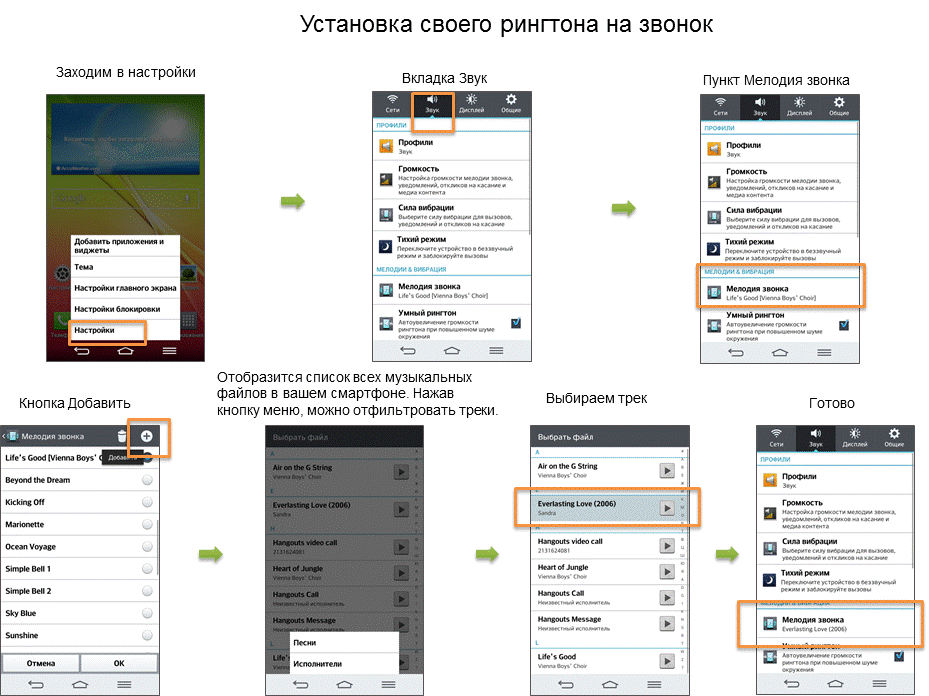
Чтобы отобразить музыку, доступную только в офлайн-режиме, коснитесь Меню на устройстве и найдите «Только музыка офлайн».
Рекомендации редакции
Как скопировать музыку с компакт-диска на Android
Автор: Митч Бартлетт 12 комментариев
Вам нужно скопировать любимую музыку с компакт-диска на устройство Android, чтобы вы могли слушать ее в дороге? Используйте эти шаги для переноса песен с любого компакт-диска на смартфон или планшет Android.
Вариант 1. Проигрыватель Windows Media (только для Windows)
- Вставьте музыкальный компакт-диск в привод CD / DVD или Bluray.
- Откройте приложение « Windows Media Player », которое уже должно быть установлено на вашем компьютере с Windows.
- Музыкальный диск должен появиться на левой панели WMP. Выберите это.
- Отметьте музыкальные треки, которые вы хотите скопировать на Android. Снимите флажки с тех, которые у вас нет.
- Выберите « Настройки копирования »> « Формат »> « MP3 ».

- Выберите « Rip settings »> « Audio Quality », затем выберите желаемое качество. Лично мне « 128 » подходит.
- Выберите « Rip CD ».
- Windows Media Center теперь импортирует вашу музыку с компакт-диска в библиотеку на вашем компьютере. Отсюда вы можете сделать следующее:
- Подключите Android к ПК через USB-кабель, а затем синхронизируйте нужные музыкальные треки с устройством с помощью WMP. Затем вы можете использовать приложение «Музыка» на телефоне для воспроизведения своих мелодий.
- Выполните следующие действия, чтобы загрузить скопированную музыку с компакт-диска в Google Play, а затем воспроизвести музыку через приложение Google Play.
- Скопируйте отдельные файлы, которые теперь в цифровом формате, с компьютера на Android вручную. WMP по умолчанию создает скопированные файлы в папке « Music ».
Вариант 2 — iTunes (Windows и macOS)
- Загрузите и установите iTunes.

- Запустите iTunes .
- Вставьте музыкальный компакт-диск в привод CD / DVD или BluRay.
- iTunes должен отобразить содержимое компакт-диска. Отметьте музыкальные треки, которые вы хотите скопировать на свой Android. Снимите флажки с тех, которые у вас нет.
- Нажмите кнопку « Импорт компакт-диска ».
- Для « Импорт с использованием » выберите « MP3 Encoder ». Измените « Setting » на желаемое качество. Я всегда использую « хорошего качества (128 кбит / с) ».
- Выберите « OK », и iTunes начнет копирование музыки с диска на ПК.
- После копирования всех музыкальных файлов с диска вы можете скопировать их на Android. Подключите Android к компьютеру с помощью кабеля USB.
- Пользователи Windows могут найти свой телефон в проводнике Windows в качестве опции в разделе « Этот компьютер ».


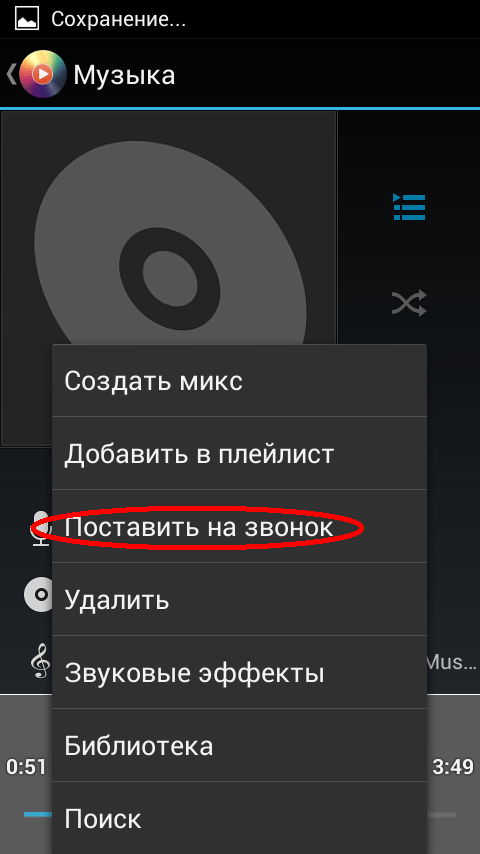 Нас интересует первый вариант, не забудьте поставить галочку «Только сейчас».
Нас интересует первый вариант, не забудьте поставить галочку «Только сейчас».




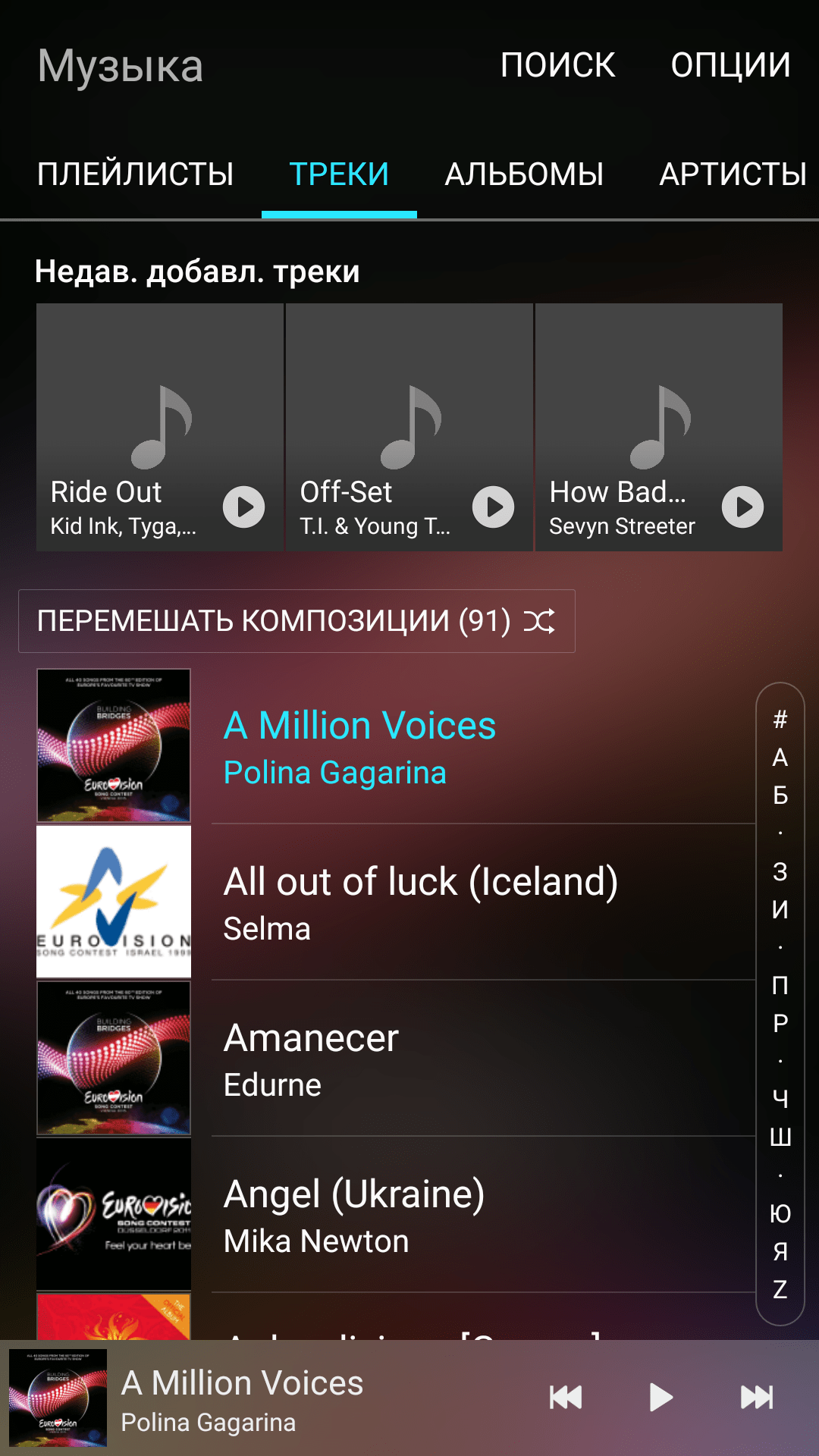

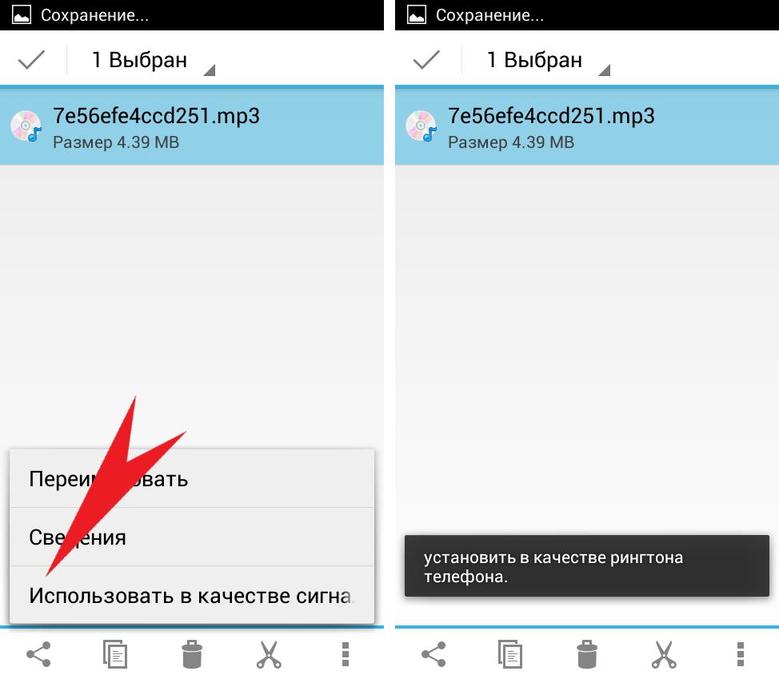

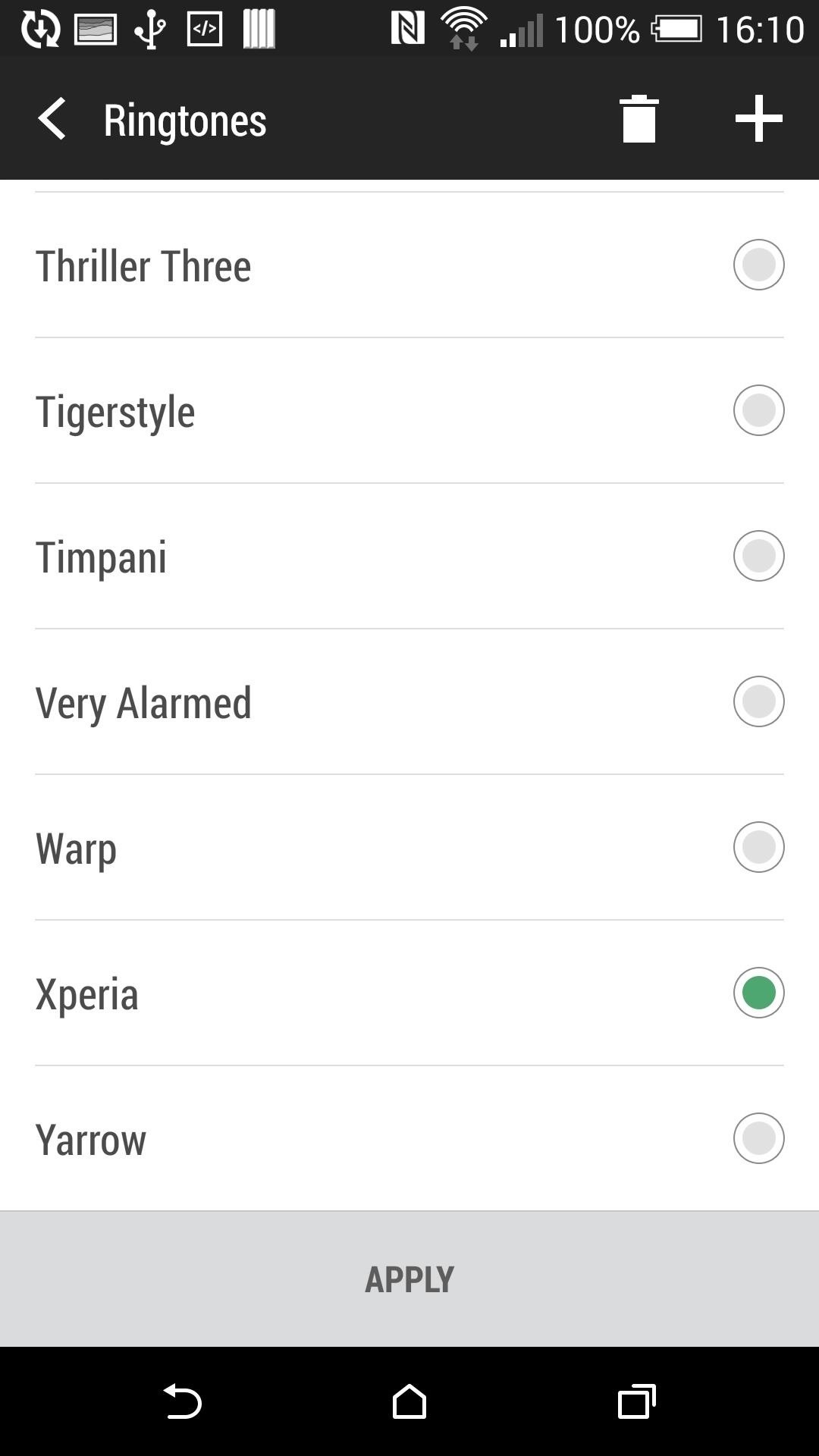 Затем нажмите «Скачать» в новом окошке.
Затем нажмите «Скачать» в новом окошке.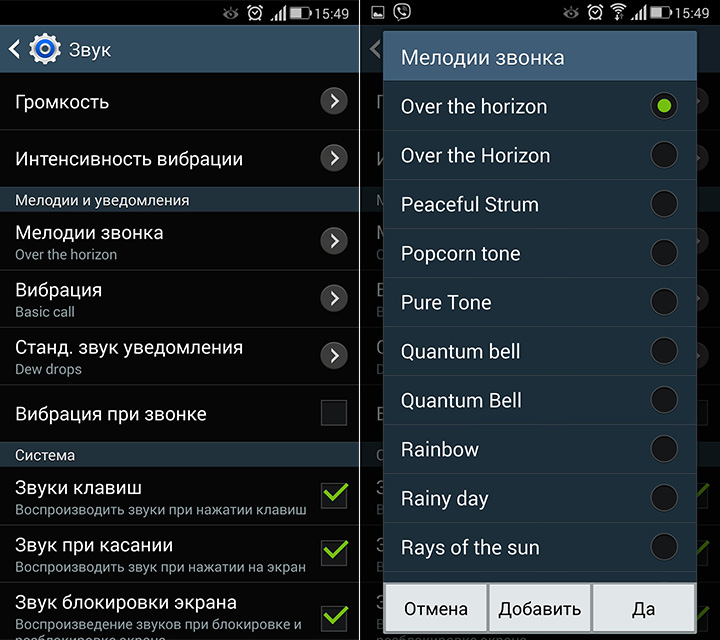

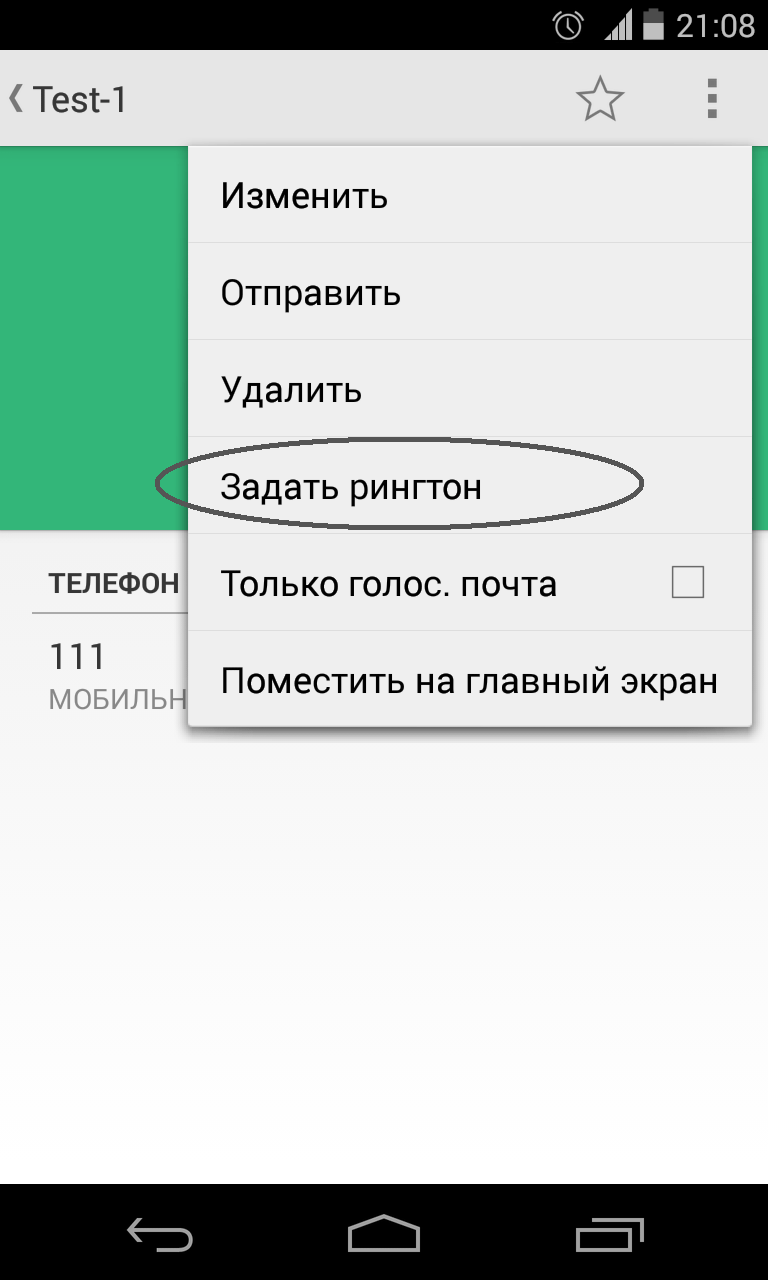
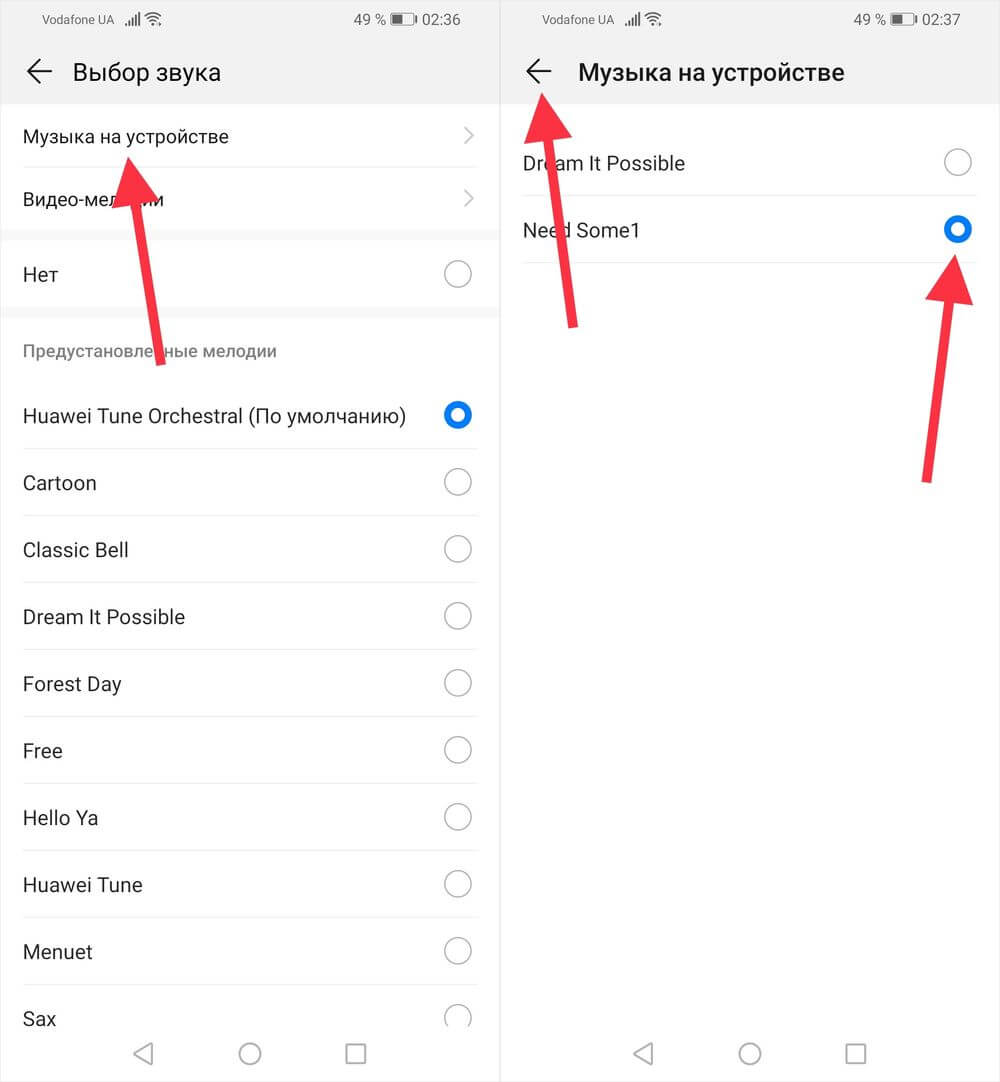
 Если в вашем телефоне нет слота для microSD, вам не понадобится опция SD-карты.
Если в вашем телефоне нет слота для microSD, вам не понадобится опция SD-карты.
 Появится окно.
Появится окно.